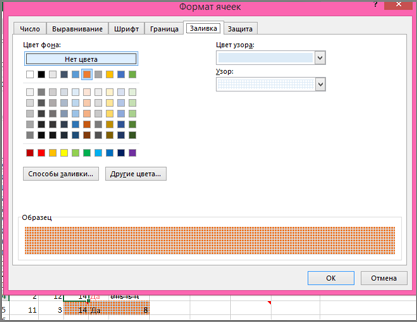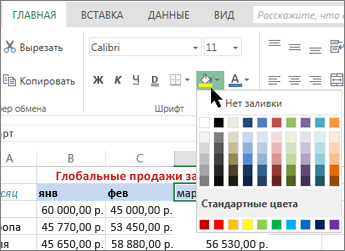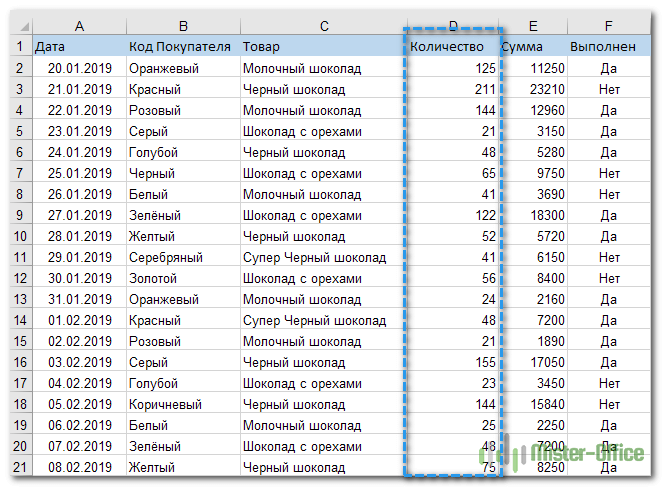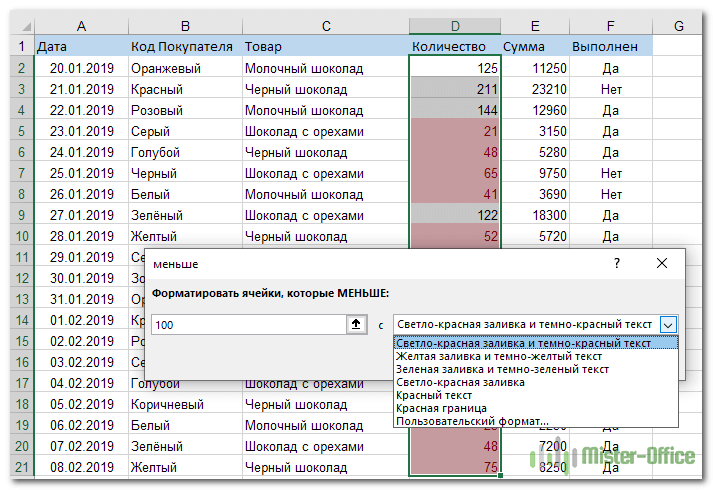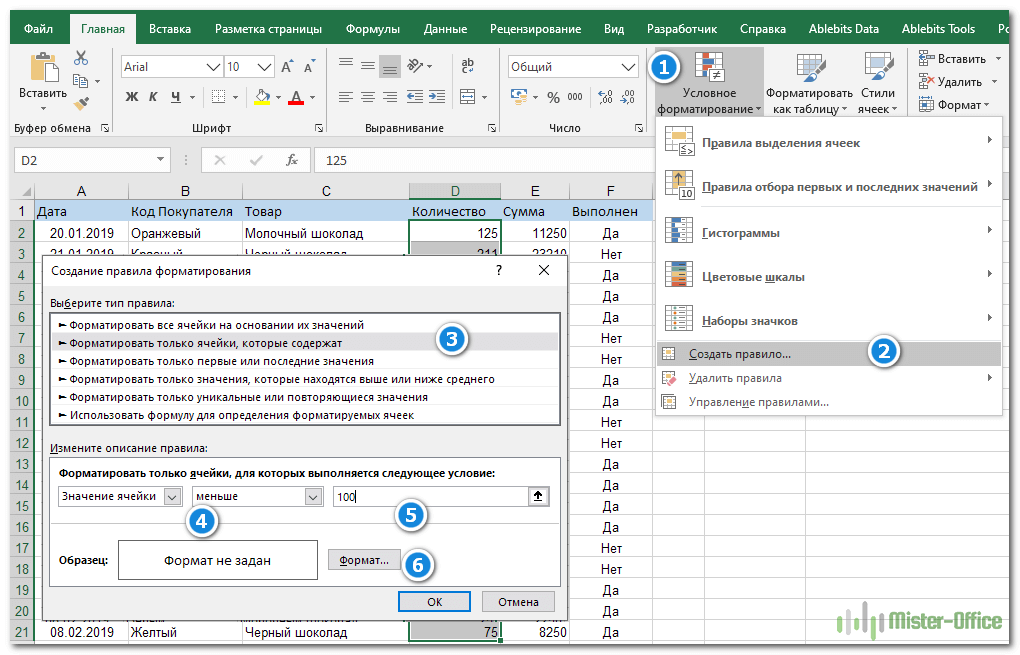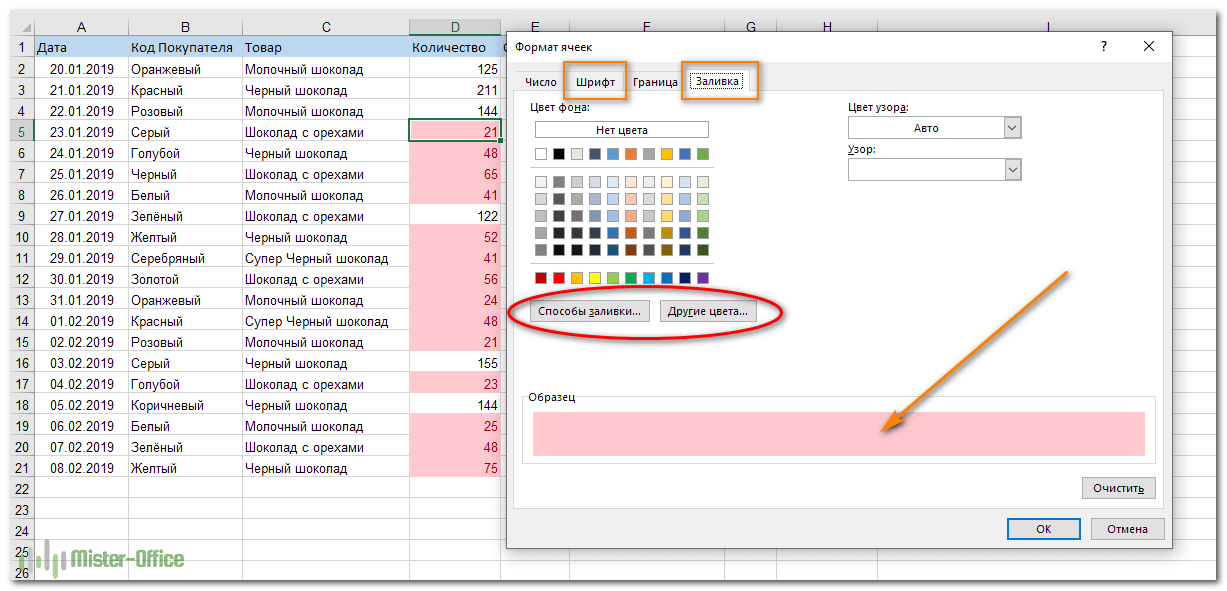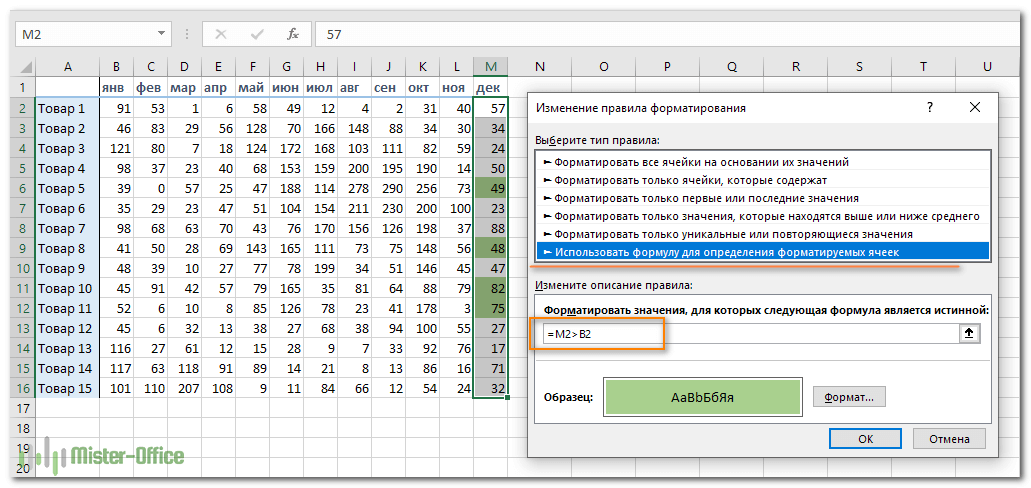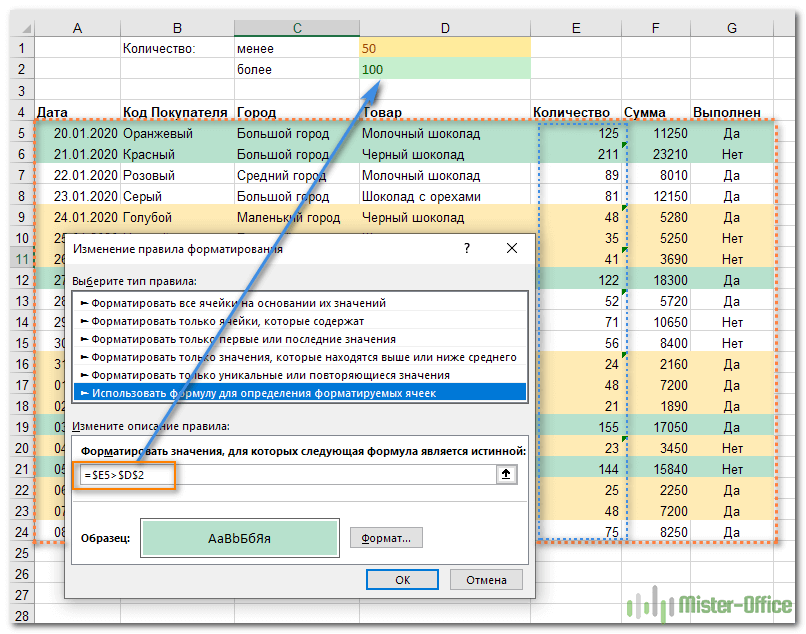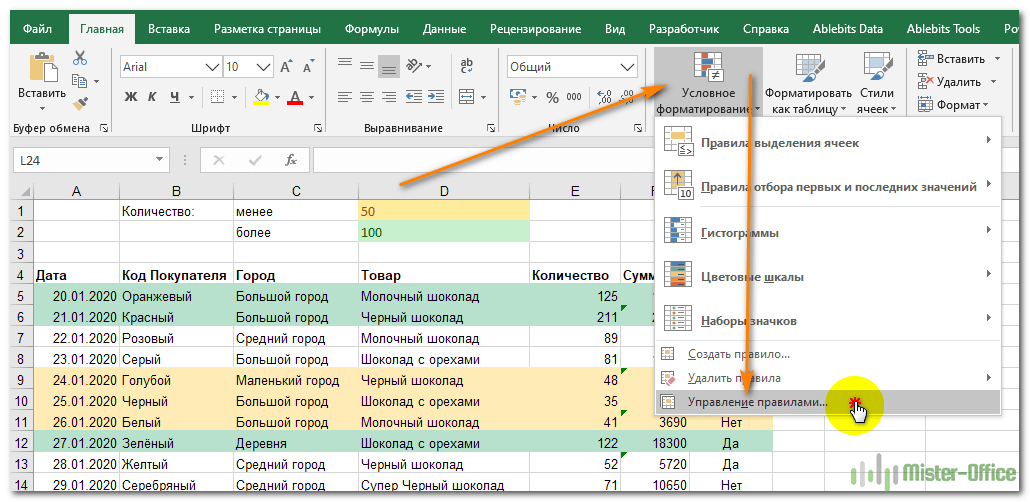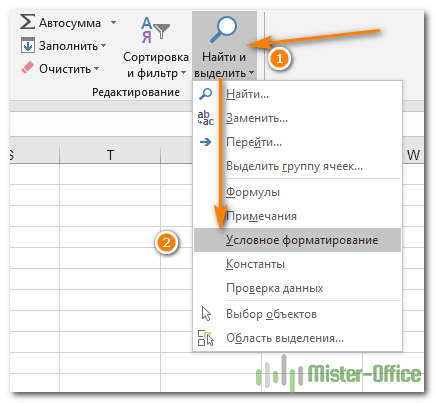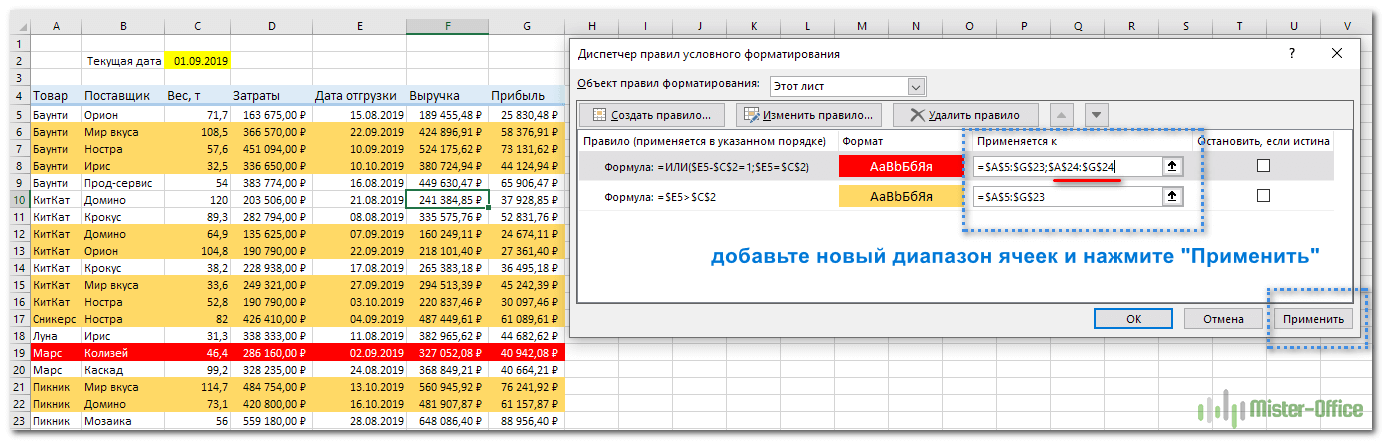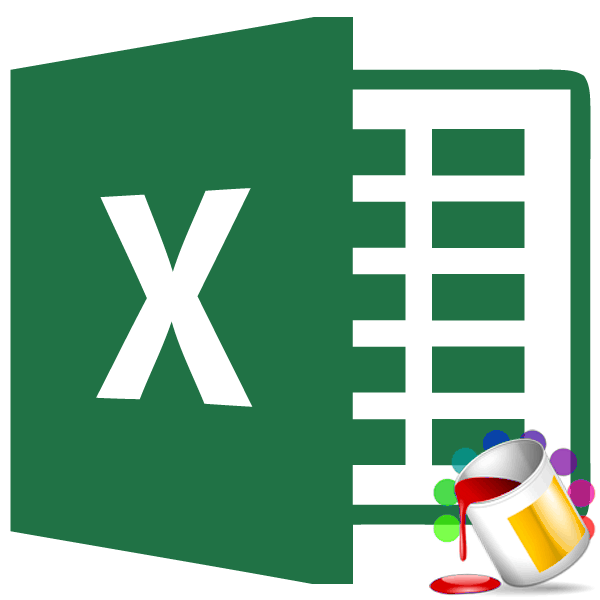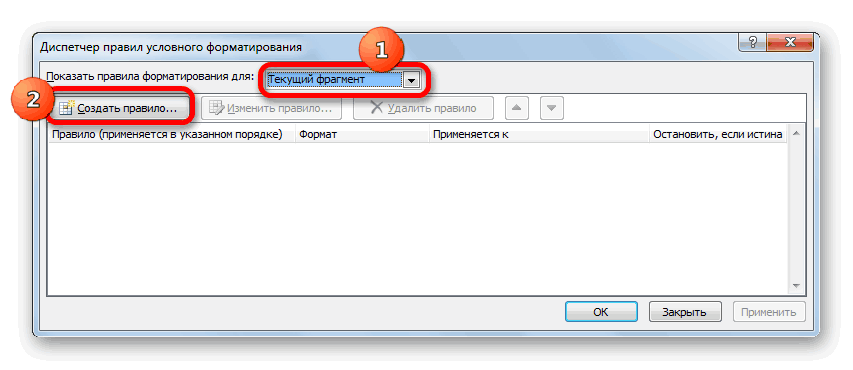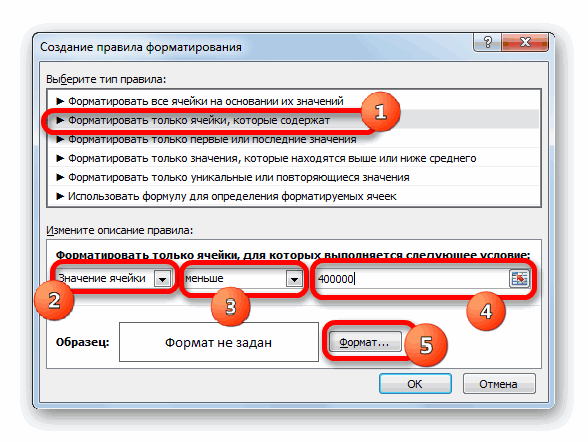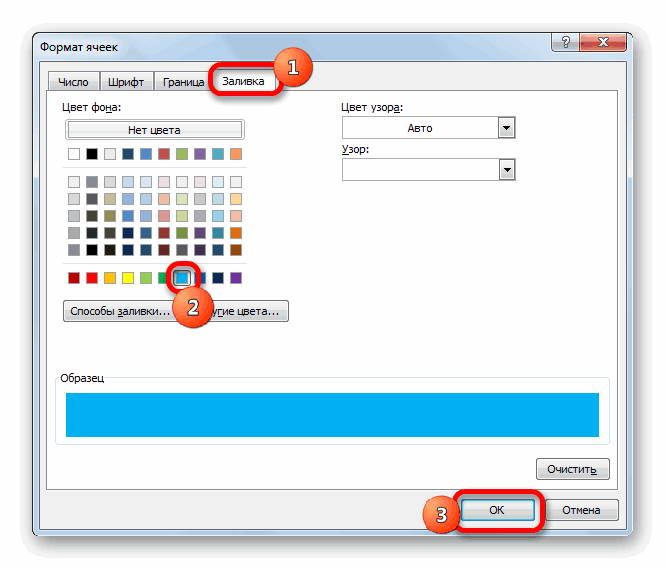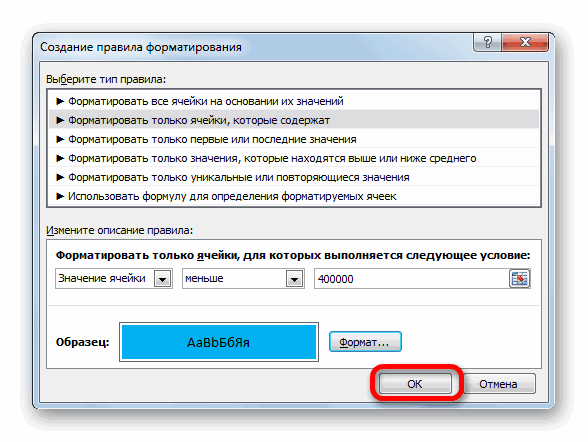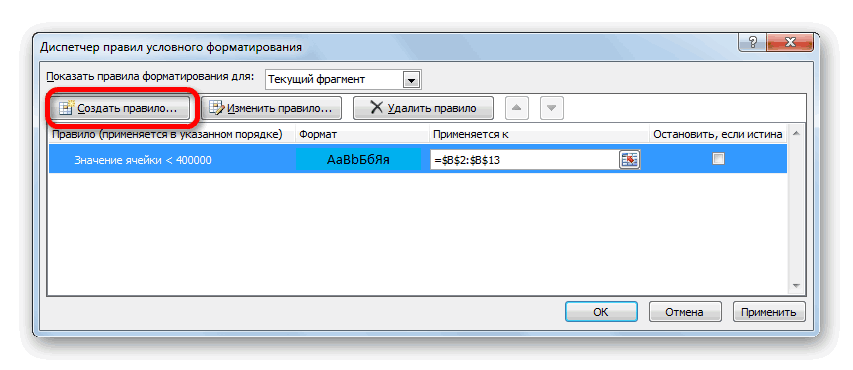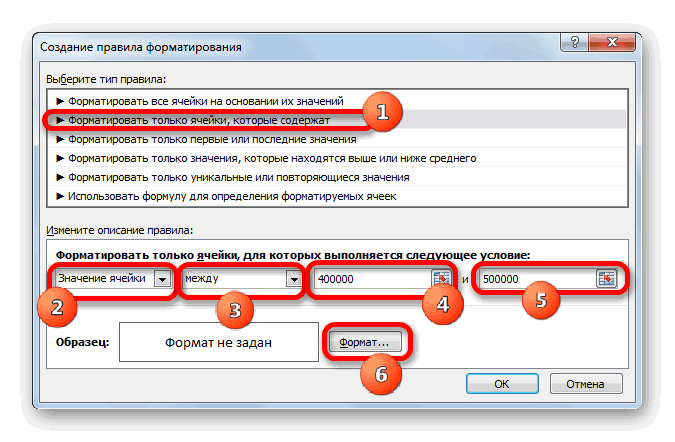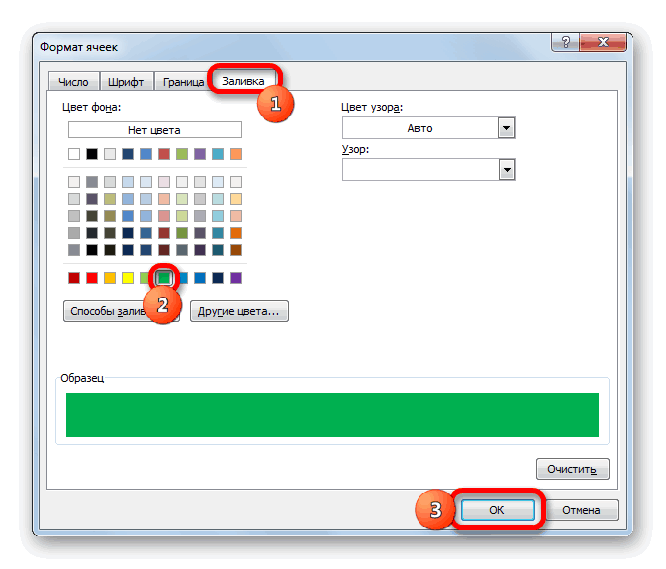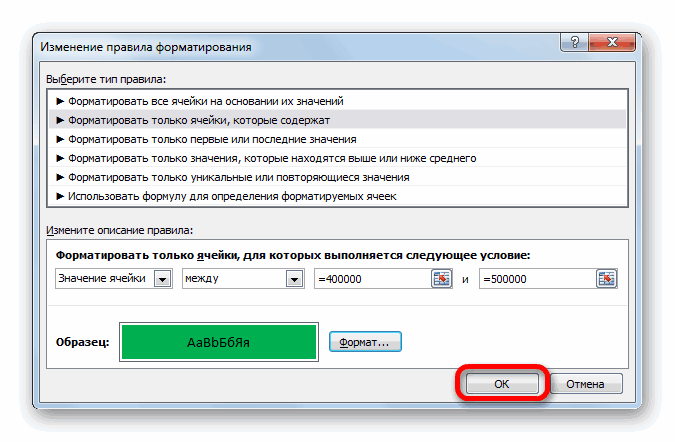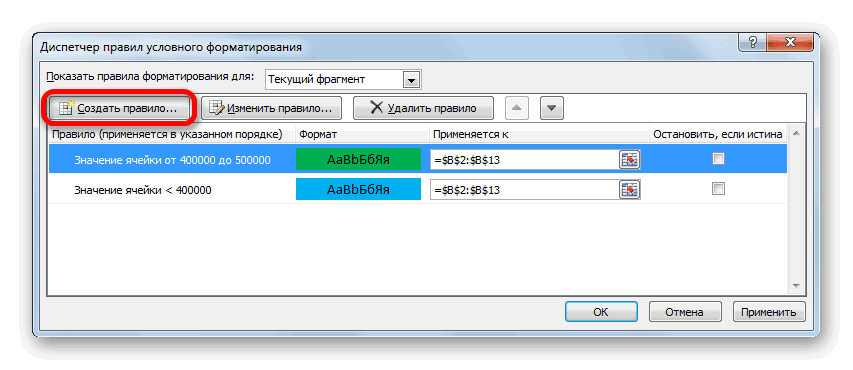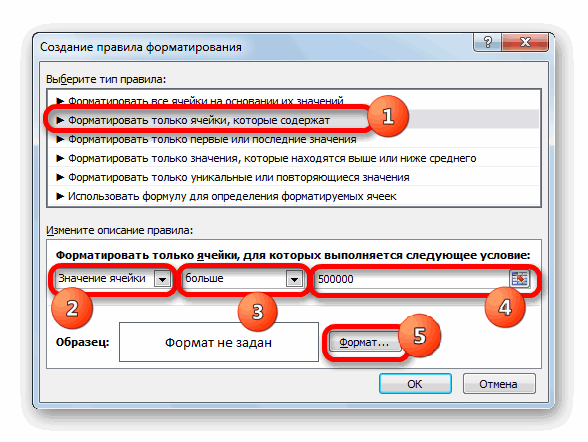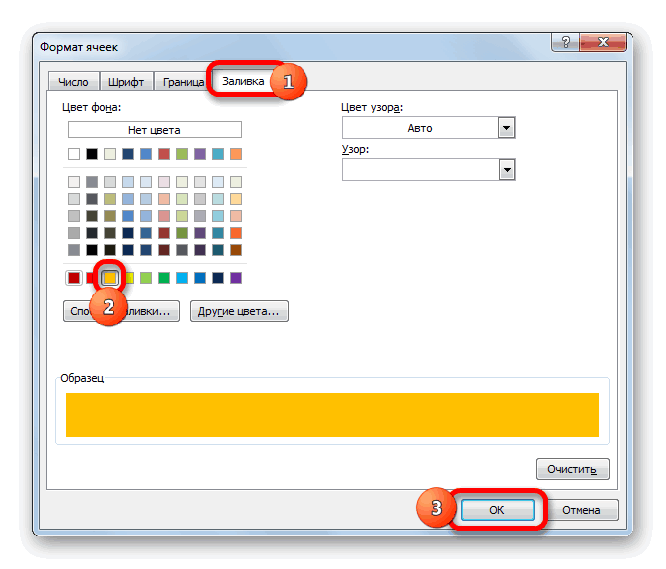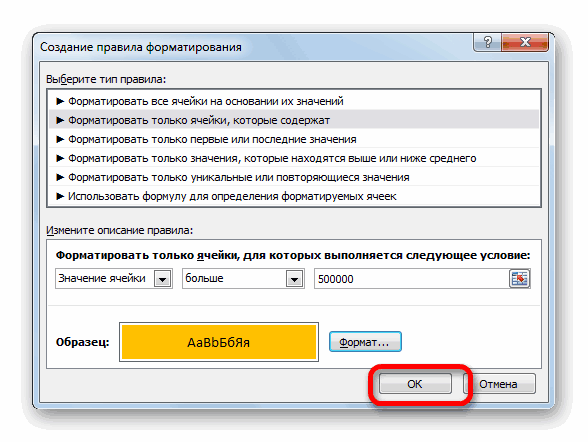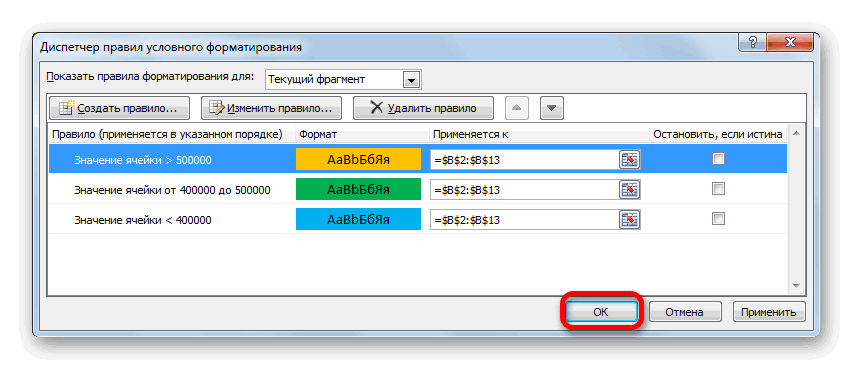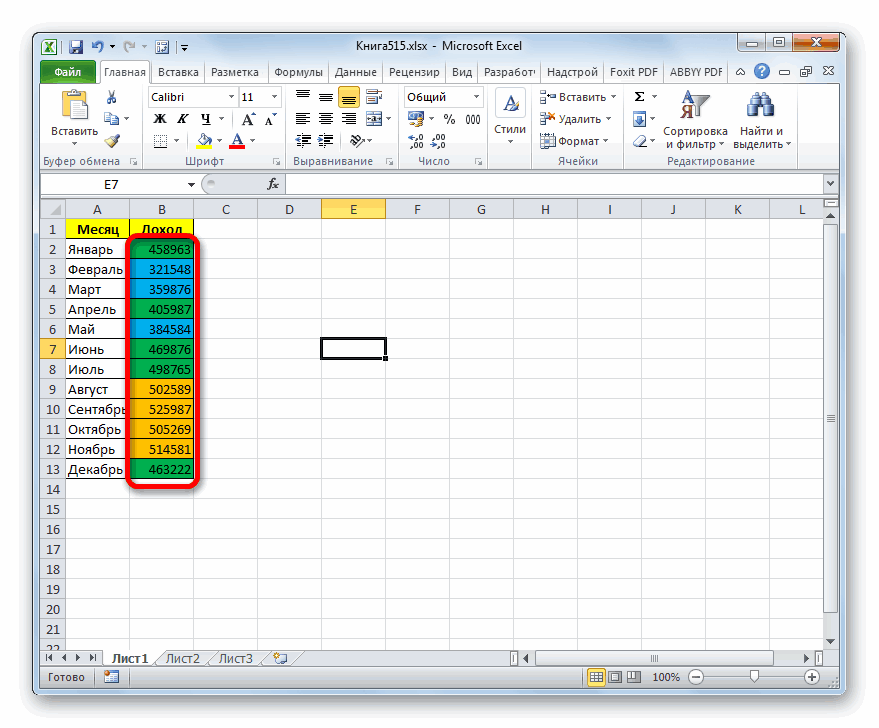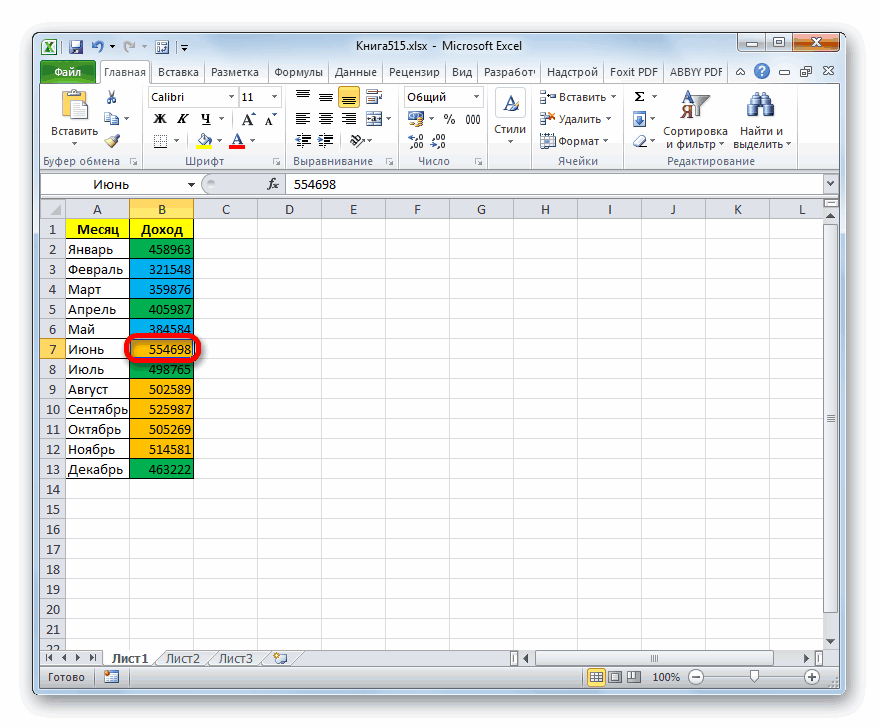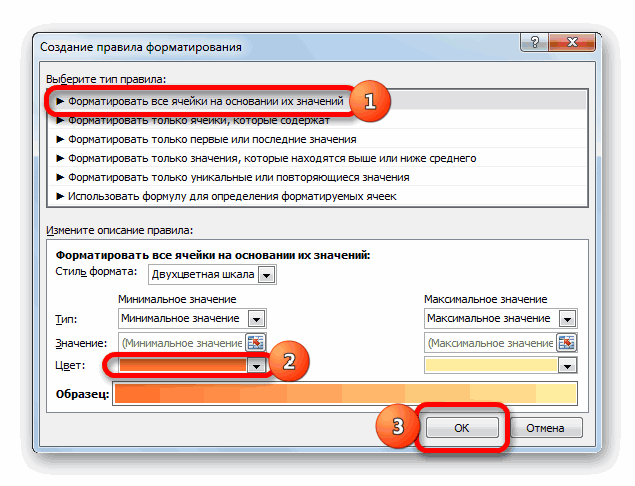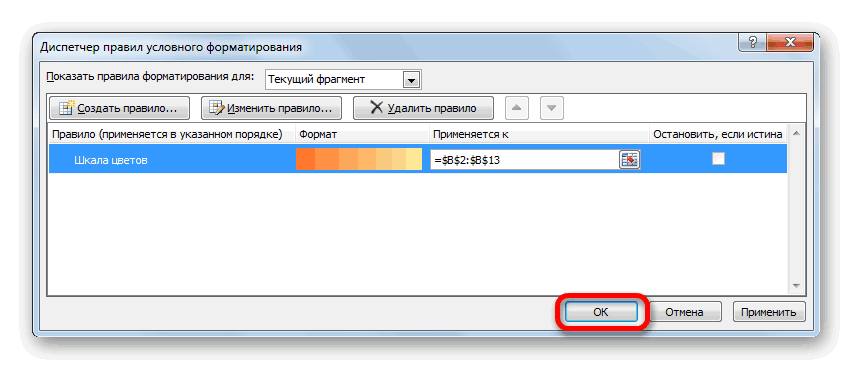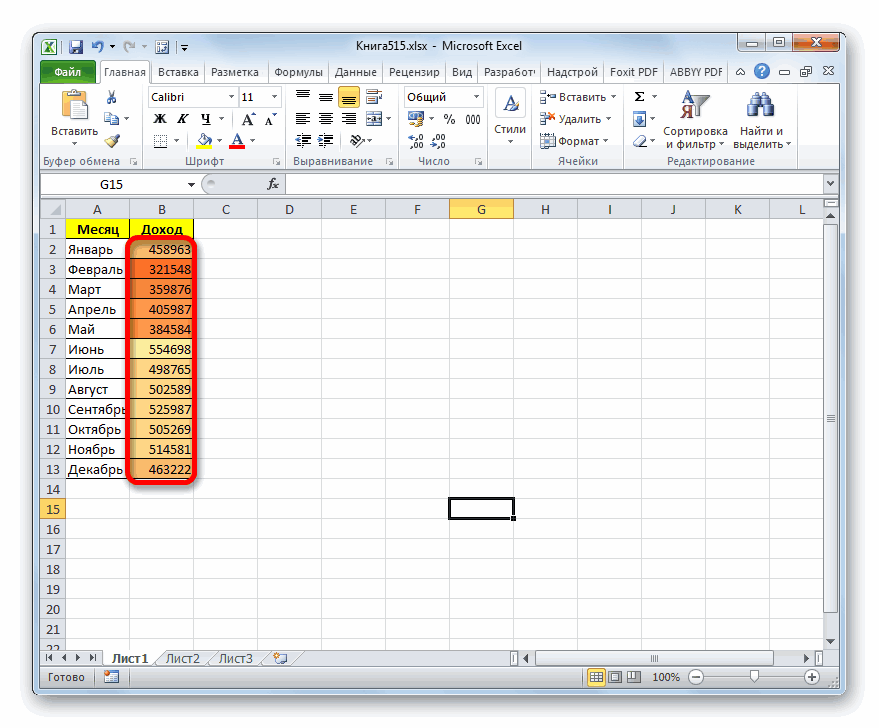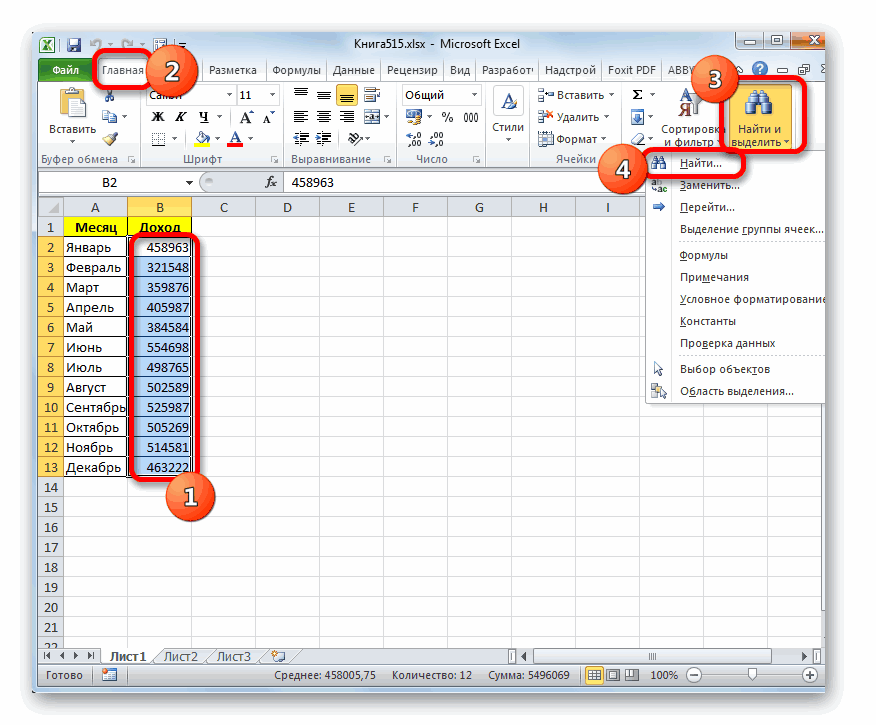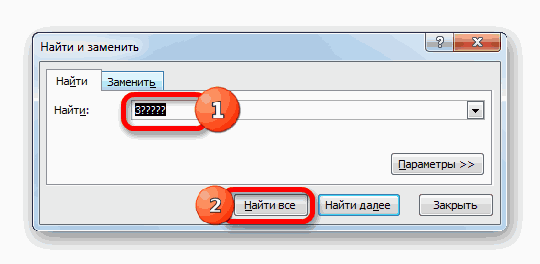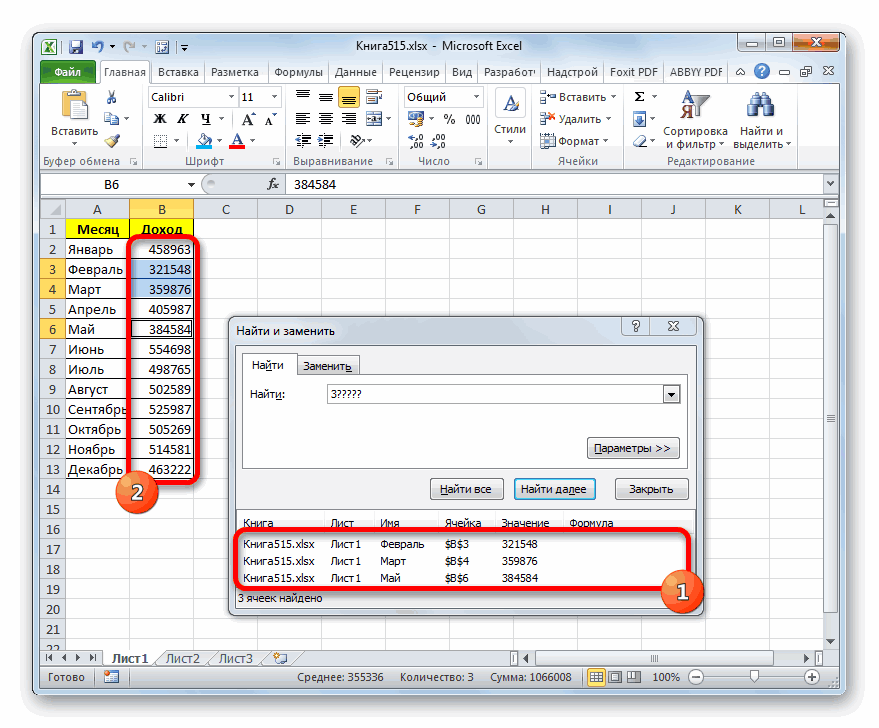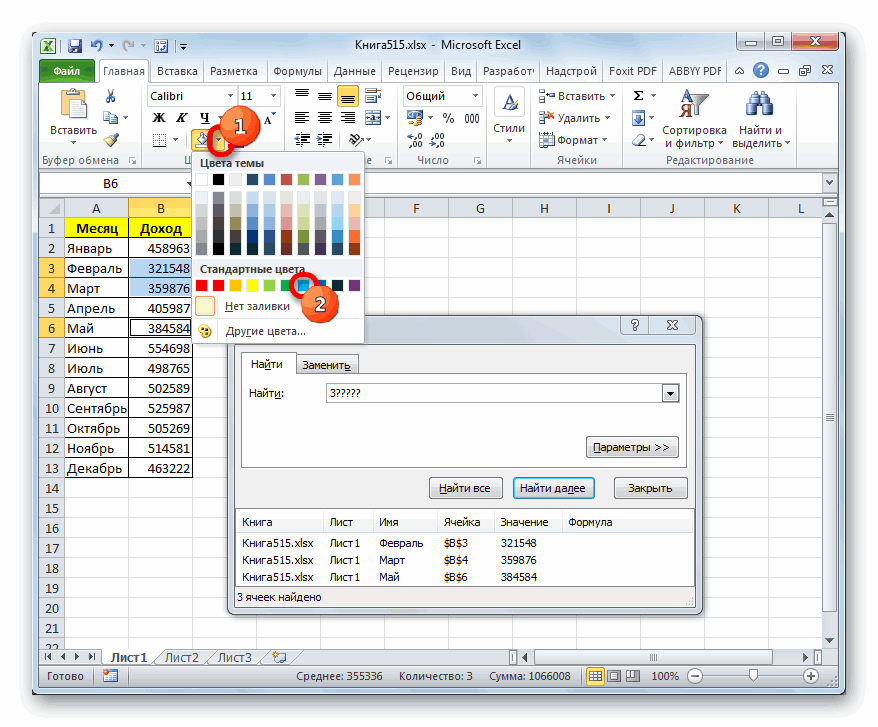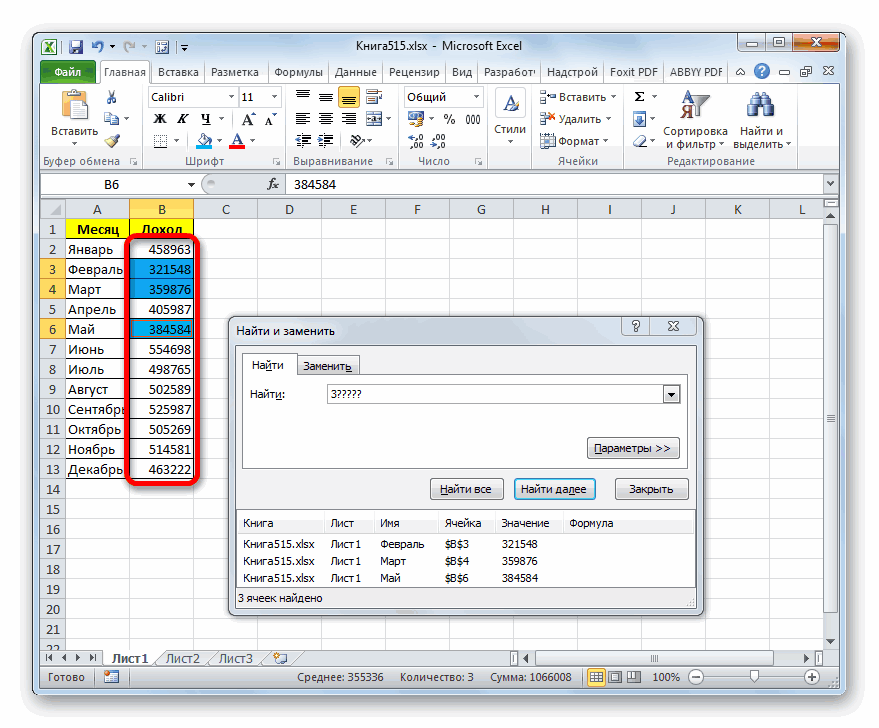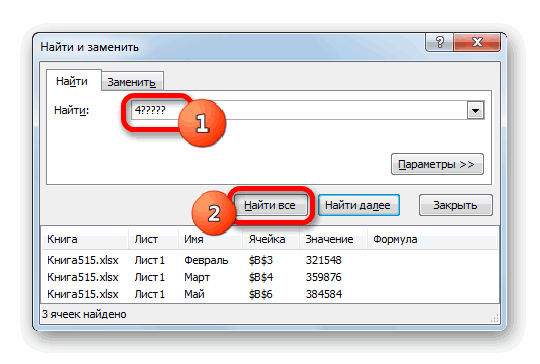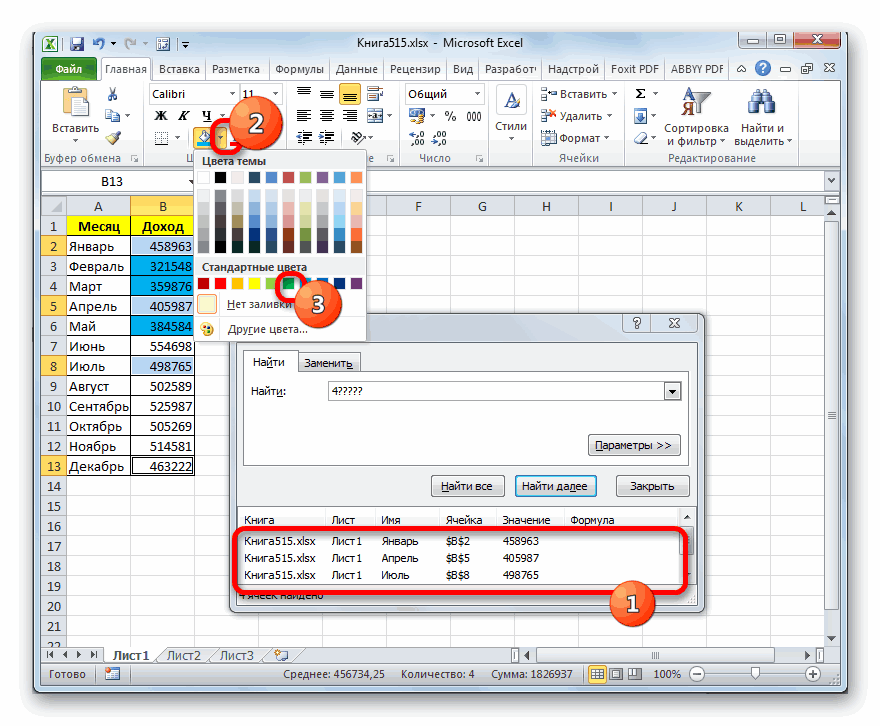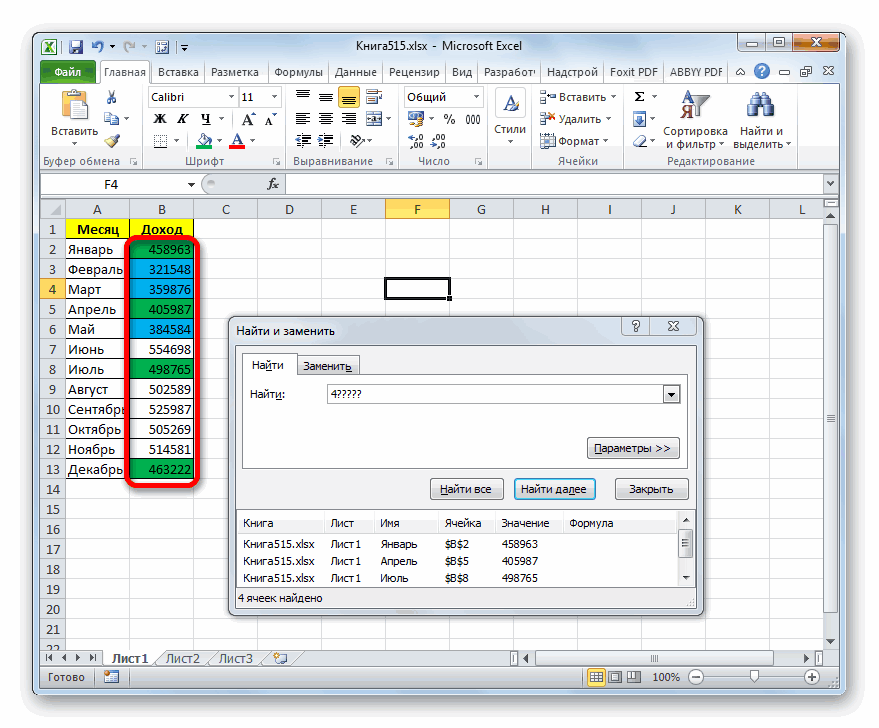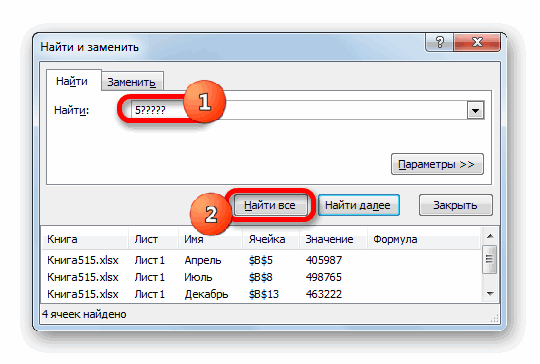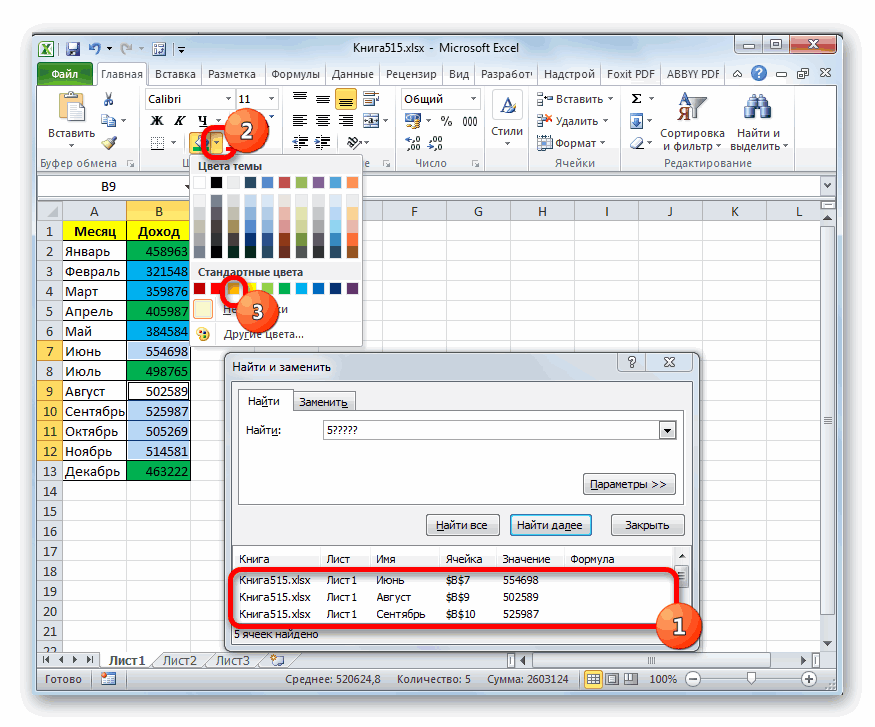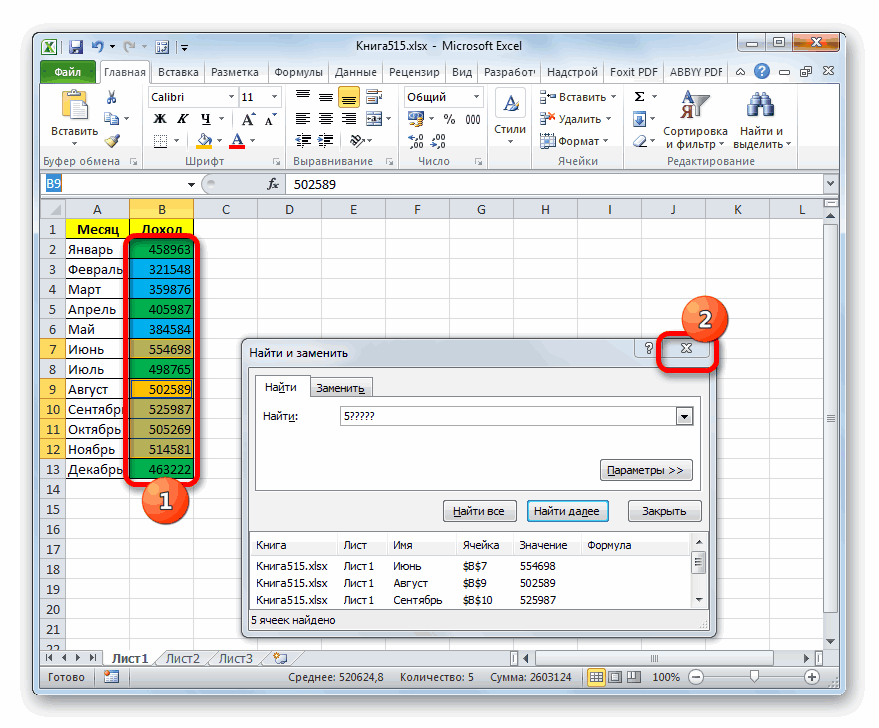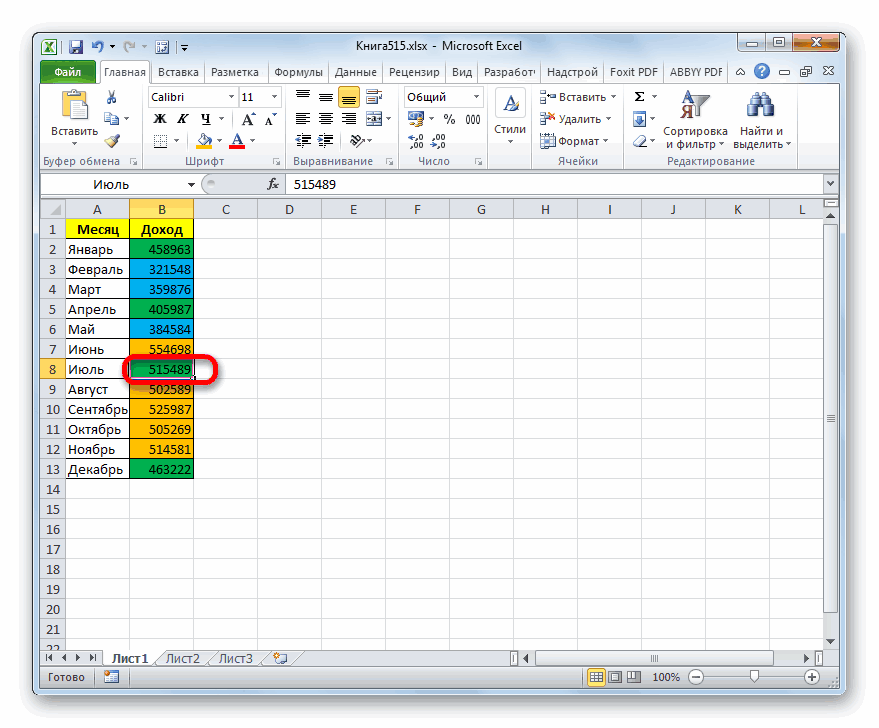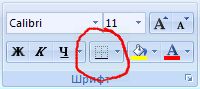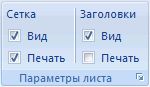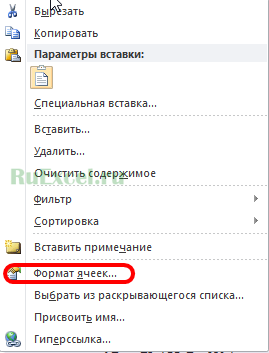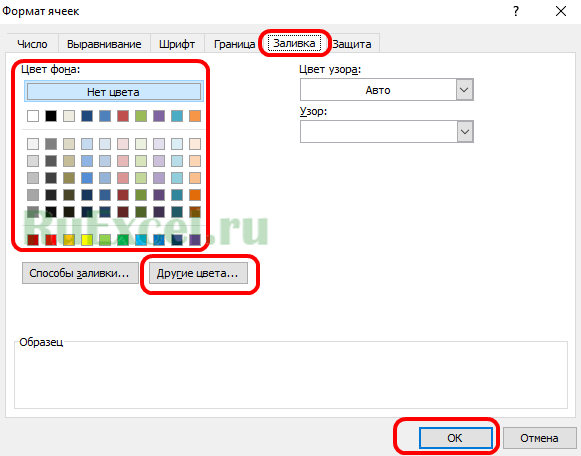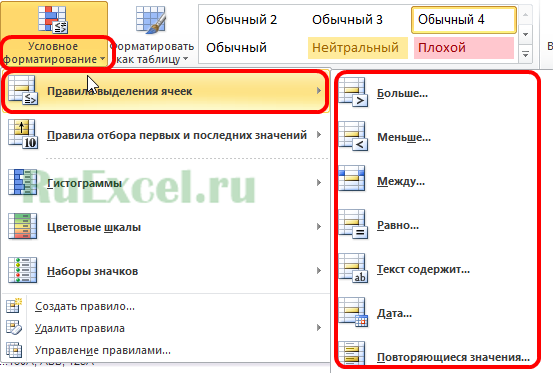Можно выделить данные в ячейках с помощью кнопки Цвет заливки, чтобы добавить или изменить цвет фона или узор в ячейках. Вот как это сделать:
-
Выберите ячейки, которые нужно выделить.
Советы:
-
Чтобы использовать другой цвет фона для всего таблицы, нажмите кнопку Выбрать все. При этом линии сетки будут скроются, но вы сможете улучшить читаемость, отобразив границы ячеек вокруг всех ячеек.
-
-
-
Щелкните Главная > стрелку рядом с кнопкой Цвет заливки
или нажмите клавиши ALT+H, H.
-
Выберите нужный цвет в группе Цвета темы или Стандартные цвета.
Чтобы использовать дополнительный цвет, выберите команду Другие цвета, а затем в диалоговом окне Цвета выберите нужный цвет.
Совет: Чтобы применить последний выбранный цвет, достаточно нажать кнопку Цвет заливки
. Кроме того, в группе Последние цвета доступны до 10 цветов, которые вы выбирали в последнее время.
Применение узора или способов заливки
Если вас не устраивает сплошная заливка цветом, попробуйте применить узор или один из доступных способов заливки.
-
Выделите ячейку или диапазон ячеек, которые нужно отформатировать.
-
На вкладке Главная нажмите кнопку вызова диалогового окна Формат ячеек или просто нажмите клавиши CTRL+SHIFT+F.
-
На вкладке Заливка выберите в разделе Цвет фона нужный цвет.
-
Чтобы использовать двухцветный узор, выберите цвет в поле Цвет узора, а затем выберите сам узор в поле Узор.
Чтобы создать узор со специальными эффектами, нажмите кнопку Способы заливки и выберите нужные параметры.
Совет: В поле Образец можно просмотреть выбранный фон, узор и способ заливки.
Удаление цвета, узора и способа заливки из ячеек
Чтобы удалить все цвета фона, узоры и способы заливки, просто выделите ячейки. На вкладке Главная нажмите стрелку рядом с кнопкой Цвет заливки и выберите пункт Нет заливки.
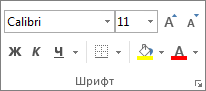
Цветная печать ячеек, включая цвет фона, узор и способ заливки
Если заданы параметры печати черно-белая или черновая (преднамеренно или потому, что книга содержит большие или сложные листы и диаграммы, вследствие чего черновой режим включается автоматически), заливку ячеек невозможно вывести на печать в цвете. Вот как можно это исправить:
-
Откройте вкладку Разметка страницы и нажмите кнопку вызова диалогового окна Параметры страницы.
-
На вкладке Лист в группе Печать снимите флажки черно-белая и черновая.
Примечание: Если цвета на листе не отображаются, возможно, выбран высококонтрастный режим. Если цвета не отображаются при предварительном просмотре, возможно, не выбран цветной принтер.
Если вы хотите выделить текст или числа, чтобы сделать данные более заметными, попробуйте изменить цвет шрифта или добавить цвет фона к ячейке или диапазону ячеек.
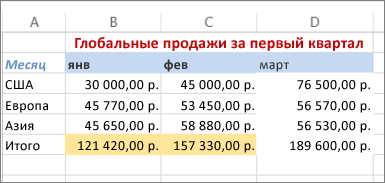
-
Вы ячейка или диапазон ячеек, для которых нужно добавить цвет заливки.
-
На вкладке Главная нажмите кнопку Цвет заливкии выберите нужный цвет.
Примечание: Эффекты узорной заливки для цветов фона недоступны для Excel в Интернете. Если применить любой из Excel на компьютере, он не будет отображаться в браузере.
Удаление цвета заливки
Если вы решите, что цвет заливки не нужен сразу после его вжатия, просто нажмите кнопку Отменить.
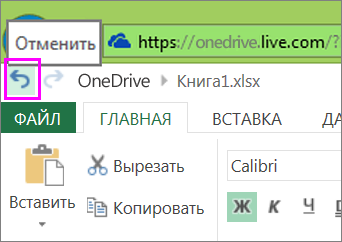
Чтобы позже удалить цвет заливки, вы выберите ячейку или диапазон ячеок, которые вы хотите изменить, и нажмите кнопку Очистить > Очистить форматы.

Содержание
- Процедура изменения цвета ячеек в зависимости от содержимого
- Способ 1: условное форматирование
- Способ 2: использование инструмента «Найти и выделить»
- Вопросы и ответы
При работе с таблицами первоочередное значение имеют выводимые в ней значения. Но немаловажной составляющей является также и её оформление. Некоторые пользователи считают это второстепенным фактором и не обращают на него особого внимания. А зря, ведь красиво оформленная таблица является важным условием для лучшего её восприятия и понимания пользователями. Особенно большую роль в этом играет визуализация данных. Например, с помощью инструментов визуализации можно окрасить ячейки таблицы в зависимости от их содержимого. Давайте узнаем, как это можно сделать в программе Excel.
Процедура изменения цвета ячеек в зависимости от содержимого
Конечно, всегда приятно иметь хорошо оформленную таблицу, в которой ячейки в зависимости от содержимого, окрашиваются в разные цвета. Но особенно актуальна данная возможность для больших таблиц, содержащих значительный массив данных. В этом случае заливка цветом ячеек значительно облегчит пользователям ориентирование в этом огромном количестве информации, так как она, можно сказать, будет уже структурированной.
Элементы листа можно попытаться раскрасить вручную, но опять же, если таблица большая, то это займет значительное количество времени. К тому же, в таком массиве данных человеческий фактор может сыграть свою роль и будут допущены ошибки. Не говоря уже о том, что таблица может быть динамической и данные в ней периодически изменяются, причем массово. В этом случае вручную менять цвет вообще становится нереально.
Но выход существует. Для ячеек, которые содержат динамические (изменяющиеся) значения применяется условное форматирование, а для статистических данных можно использовать инструмент «Найти и заменить».
Способ 1: условное форматирование
С помощью условного форматирования можно задать определенные границы значений, при которых ячейки будут окрашиваться в тот или иной цвет. Окрашивание будет проводиться автоматически. В случае, если значение ячейки, вследствие изменения выйдет за пределы границы, то автоматически произойдет перекрашивание данного элемента листа.
Посмотрим, как этот способ работает на конкретном примере. Имеем таблицу доходов предприятия, в которой данные разбиты помесячно. Нам нужно выделить разными цветами те элементы, в которых величина доходов менее 400000 рублей, от 400000 до 500000 рублей и превышает 500000 рублей.
- Выделяем столбец, в котором находится информация по доходам предприятия. Затем перемещаемся во вкладку «Главная». Щелкаем по кнопке «Условное форматирование», которая располагается на ленте в блоке инструментов «Стили». В открывшемся списке выбираем пункт «Управления правилами…».
- Запускается окошко управления правилами условного форматирования. В поле «Показать правила форматирования для» должно быть установлено значение «Текущий фрагмент». По умолчанию именно оно и должно быть там указано, но на всякий случай проверьте и в случае несоответствия измените настройки согласно вышеуказанным рекомендациям. После этого следует нажать на кнопку «Создать правило…».
- Открывается окно создания правила форматирования. В списке типов правил выбираем позицию «Форматировать только ячейки, которые содержат». В блоке описания правила в первом поле переключатель должен стоять в позиции «Значения». Во втором поле устанавливаем переключатель в позицию «Меньше». В третьем поле указываем значение, элементы листа, содержащие величину меньше которого, будут окрашены определенным цветом. В нашем случае это значение будет 400000. После этого жмем на кнопку «Формат…».
- Открывается окно формата ячеек. Перемещаемся во вкладку «Заливка». Выбираем тот цвет заливки, которым желаем, чтобы выделялись ячейки, содержащие величину менее 400000. После этого жмем на кнопку «OK» в нижней части окна.
- Возвращаемся в окно создания правила форматирования и там тоже жмем на кнопку «OK».
- После этого действия мы снова будем перенаправлены в Диспетчер правил условного форматирования. Как видим, одно правило уже добавлено, но нам предстоит добавить ещё два. Поэтому снова жмем на кнопку «Создать правило…».
- И опять мы попадаем в окно создания правила. Перемещаемся в раздел «Форматировать только ячейки, которые содержат». В первом поле данного раздела оставляем параметр «Значение ячейки», а во втором выставляем переключатель в позицию «Между». В третьем поле нужно указать начальное значение диапазона, в котором будут форматироваться элементы листа. В нашем случае это число 400000. В четвертом указываем конечное значение данного диапазона. Оно составит 500000. После этого щелкаем по кнопке «Формат…».
- В окне форматирования снова перемещаемся во вкладку «Заливка», но на этот раз уже выбираем другой цвет, после чего жмем на кнопку «OK».
- После возврата в окно создания правила тоже жмем на кнопку «OK».
- Как видим, в Диспетчере правил у нас создано уже два правила. Таким образом, осталось создать третье. Щелкаем по кнопке «Создать правило».
- В окне создания правила опять перемещаемся в раздел «Форматировать только ячейки, которые содержат». В первом поле оставляем вариант «Значение ячейки». Во втором поле устанавливаем переключатель в полицию «Больше». В третьем поле вбиваем число 500000. Затем, как и в предыдущих случаях, жмем на кнопку «Формат…».
- В окне «Формат ячеек» опять перемещаемся во вкладку «Заливка». На этот раз выбираем цвет, который отличается от двух предыдущих случаев. Выполняем щелчок по кнопке «OK».
- В окне создания правил повторяем нажатие на кнопку «OK».
- Открывается Диспетчер правил. Как видим, все три правила созданы, поэтому жмем на кнопку «OK».
- Теперь элементы таблицы окрашены согласно заданным условиям и границам в настройках условного форматирования.
- Если мы изменим содержимое в одной из ячеек, выходя при этом за границы одного из заданных правил, то при этом данный элемент листа автоматически сменит цвет.
Кроме того, можно использовать условное форматирование несколько по-другому для окраски элементов листа цветом.
- Для этого после того, как из Диспетчера правил мы переходим в окно создания форматирования, то остаемся в разделе «Форматировать все ячейки на основании их значений». В поле «Цвет» можно выбрать тот цвет, оттенками которого будут заливаться элементы листа. Затем следует нажать на кнопку «OK».
- В Диспетчере правил тоже жмем на кнопку «OK».
- Как видим, после этого ячейки в колонке окрашиваются различными оттенками одного цвета. Чем значение, которое содержит элемент листа больше, тем оттенок светлее, чем меньше – тем темнее.
Урок: Условное форматирование в Экселе
Способ 2: использование инструмента «Найти и выделить»
Если в таблице находятся статические данные, которые не планируется со временем изменять, то можно воспользоваться инструментом для изменения цвета ячеек по их содержимому под названием «Найти и выделить». Указанный инструмент позволит отыскать заданные значения и изменить цвет в этих ячейках на нужный пользователю. Но следует учесть, что при изменении содержимого в элементах листа, цвет автоматически изменяться не будет, а останется прежним. Для того, чтобы сменить цвет на актуальный, придется повторять процедуру заново. Поэтому данный способ не является оптимальным для таблиц с динамическим содержимым.
Посмотрим, как это работает на конкретном примере, для которого возьмем все ту же таблицу дохода предприятия.
- Выделяем столбец с данными, которые следует отформатировать цветом. Затем переходим во вкладку «Главная» и жмем на кнопку «Найти и выделить», которая размещена на ленте в блоке инструментов «Редактирование». В открывшемся списке кликаем по пункту «Найти».
- Запускается окно «Найти и заменить» во вкладке «Найти». Прежде всего, найдем значения до 400000 рублей. Так как у нас нет ни одной ячейки, где содержалось бы значение менее 300000 рублей, то, по сути, нам нужно выделить все элементы, в которых содержатся числа в диапазоне от 300000 до 400000. К сожалению, прямо указать данный диапазон, как в случае применения условного форматирования, в данном способе нельзя.
Но существует возможность поступить несколько по-другому, что нам даст тот же результат. Можно в строке поиска задать следующий шаблон «3?????». Знак вопроса означает любой символ. Таким образом, программа будет искать все шестизначные числа, которые начинаются с цифры «3». То есть, в выдачу поиска попадут значения в диапазоне 300000 – 400000, что нам и требуется. Если бы в таблице были числа меньше 300000 или меньше 200000, то для каждого диапазона в сотню тысяч поиск пришлось бы производить отдельно.
Вводим выражение «3?????» в поле «Найти» и жмем на кнопку «Найти все».
- После этого в нижней части окошка открываются результаты поисковой выдачи. Кликаем левой кнопкой мыши по любому из них. Затем набираем комбинацию клавиш Ctrl+A. После этого выделяются все результаты поисковой выдачи и одновременно выделяются элементы в столбце, на которые данные результаты ссылаются.
- После того, как элементы в столбце выделены, не спешим закрывать окно «Найти и заменить». Находясь во вкладке «Главная» в которую мы переместились ранее, переходим на ленту к блоку инструментов «Шрифт». Кликаем по треугольнику справа от кнопки «Цвет заливки». Открывается выбор различных цветов заливки. Выбираем тот цвет, который мы желаем применить к элементам листа, содержащим величины менее 400000 рублей.
- Как видим, все ячейки столбца, в которых находятся значения менее 400000 рублей, выделены выбранным цветом.
- Теперь нам нужно окрасить элементы, в которых располагаются величины в диапазоне от 400000 до 500000 рублей. В этот диапазон входят числа, которые соответствуют шаблону «4??????». Вбиваем его в поле поиска и щелкаем по кнопке «Найти все», предварительно выделив нужный нам столбец.
- Аналогично с предыдущим разом в поисковой выдаче производим выделение всего полученного результата нажатием комбинации горячих клавиш CTRL+A. После этого перемещаемся к значку выбора цвета заливки. Кликаем по нему и жмем на пиктограмму нужного нам оттенка, который будет окрашивать элементы листа, где находятся величины в диапазоне от 400000 до 500000.
- Как видим, после этого действия все элементы таблицы с данными в интервале с 400000 по 500000 выделены выбранным цветом.
- Теперь нам осталось выделить последний интервал величин – более 500000. Тут нам тоже повезло, так как все числа более 500000 находятся в интервале от 500000 до 600000. Поэтому в поле поиска вводим выражение «5?????» и жмем на кнопку «Найти все». Если бы были величины, превышающие 600000, то нам бы пришлось дополнительно производить поиск для выражения «6?????» и т.д.
- Опять выделяем результаты поиска при помощи комбинации Ctrl+A. Далее, воспользовавшись кнопкой на ленте, выбираем новый цвет для заливки интервала, превышающего 500000 по той же аналогии, как мы это делали ранее.
- Как видим, после этого действия все элементы столбца будут закрашены, согласно тому числовому значению, которое в них размещено. Теперь можно закрывать окно поиска, нажав стандартную кнопку закрытия в верхнем правом углу окна, так как нашу задачу можно считать решенной.
- Но если мы заменим число на другое, выходящее за границы, которые установлены для конкретного цвета, то цвет не поменяется, как это было в предыдущем способе. Это свидетельствует о том, что данный вариант будет надежно работать только в тех таблицах, в которых данные не изменяются.
Урок: Как сделать поиск в Экселе
Как видим, существует два способа окрасить ячейки в зависимости от числовых значений, которые в них находятся: с помощью условного форматирования и с использованием инструмента «Найти и заменить». Первый способ более прогрессивный, так как позволяет более четко задать условия, по которым будут выделяться элементы листа. К тому же, при условном форматировании цвет элемента автоматически меняется, в случае изменения содержимого в ней, чего второй способ делать не может. Впрочем, заливку ячеек в зависимости от значения путем применения инструмента «Найти и заменить» тоже вполне можно использовать, но только в статических таблицах.
Skip to content
В этой статье вы найдете множество быстрых способов как сделать условное форматирование строк, столбцов и отдельных ячеек в MS Excel 2016, 2013 и 2010. Мы рассмотрим, как можно применить различное оформление к данным, которые соответствуют определенным критериям. Это может помочь указать на наиболее важную информацию в ваших электронных таблицах.
Всем известно, что изменить фон ячейки легко. Это можно совершить, просто нажав кнопку «Цвет заливки». Но что, если вы хотите изменить оформление вашей таблицы при выполнении какого-то условия? Более того, что, если вам нужно, чтобы он изменялся автоматически при внесении изменений в таблицу? Условное форматирование для этого является действительно мощной и полезной функцией. Далее в этой статье вы найдете ответы на эти вопросы и прочтете несколько полезных советов, которые помогут выбрать правильный метод условного форматирования для каждой конкретной задачи.
В то же время изменение внешнего вида в связи с содержанием текущей либо какой-то иной ячейки либо от иных условий часто считается одной из самых сложных и непонятных функций, особенно для новичков. Если вас тоже пугает эта функция, не бойтесь! На самом деле, она очень удобна и проста в использовании, и вы убедитесь в этом всего за 5 минут после прочтения этого руководства. А теперь взгляните, сколько всего мы можем сделать!
- Где находится форматирование по условию в Excel?
- Как автоматически изменить цвет при помощи условного форматирования?
- Условное форматирование Excel по значению ячейки.
- Использование абсолютных и относительных ссылок в правилах.
- Как использовать в правилах ссылку на соседние листы?
- Приоритет выполнения правил — это важно!
- Как редактировать условное форматирование?
- А если забыл, где какие правила создавал?
- Как можно скопировать условное форматирование?
- Как убрать условное форматирование?
- Почему не работает?
Кроме того, если вы будете использовать форматирование по условию, то имейте в виду, что оно имеет более высокий приоритет по сравнению с обычным оформлением вручную, которое вы можете сделать через меню Главная – Формат.
Вы можете применить условное форматирование к одной или нескольким позициям, строкам, столбцам или всей таблице на основе их содержимого или при выполнении какого-то другого условия. Это делается путем создания правил (условий), в которых вы определяете, когда и как следует изменить вид выбранных клеток таблицы.
Где находится форматирование по условию в Excel?
Это очень просто: на вкладке «Главная», а в более старых версиях — группа «Стили».
Эта функция включает в себя стандартный набор заранее определенных правил и инструментов. Но главное, у пользователя есть возможность самому придумать и настроить необходимый алгоритм закраски и выделения, используя свои формулы.
Теперь, когда вы знаете, как активировать функцию условного форматирования в Excel, давайте продолжим и посмотрим, какие у вас есть варианты форматирования и как вы можете создавать свои собственные правила.
Как автоматически изменить цвет при помощи условного форматирования?
Чтобы по-настоящему использовать возможности условного формата в Excel, вы должны научиться создавать различные типы правил.
Правила условного форматирования определяют 2 ключевых момента:
- К каким ячейкам должно применяться условное форматирование,
- Какие условия должны быть выполнены.
Я покажу вам, как применить условное форматирование в Excel 2016, потому что это, кажется, самая популярная версия в наши дни. Однако оно практически не отличается от форматирования в версиях 2007, 2013 и 2010. Поэтому у вас не возникнет проблем с выделением цветом нужной информации независимо от того, какая версия установлена на вашем компьютере.
Задача: у вас есть таблица или диапазон данных, и вы хотите изменить фон ячеек на основе их содержания. Кроме того, вы хотите, чтобы он менялся динамически, отражая изменения данных.
Решение: Предположим, у вас в таблице — данные о продажах шоколада различным покупателям. Необходимо в таблице Excel закрасить цветом клетки с количеством следующим образом: менее 100 единиц товара – красным, 100 и более – зелёным.
Итак, вот что вы делаете шаг за шагом:
Способ 1 — Используем стандартные возможности.
Самый простой способ — воспользоваться стандартными правилами выделения ячеек. Эти заготовки включают в себя самые простые и распространенные случаи. Но сначала выберите таблицу или диапазон, где вы хотите изменить фон ячеек. Мы взяли $D$2:$D$21.
Перейдите на вкладку «Главная» и выберите

Конечно, можно использовать любой другой тип правил, который больше подходит для ваших данных, например:
- Значение больше, меньше или равно.
- Выделить текст, содержащий определённые слова или символы.
- Выделить дубликаты.
- Форматирование конкретных дат.
В диалоговом окне укажите, что числа должны быть меньше 100, также выберите вариант выделения.
В первом поле задается условие, а во втором указывают, каким образом отформатировать полученный результат. Обратите внимание, выбрать можно цвет фона и текста из предложенных в списке. Но если хочется применить иные оттенки – сделать это можно, перейдя в «Пользовательский формат».
В результате клетки таблицы с количеством меньше 100 окрасились в красный цвет.
Приступаем к созданию второго правила. С этой же областью таблицы проделайте те же операции, только выберите на третьем шаге пункт «Больше».
В результате получим нужную нам раскраску.
Это самый простой вариант заливки ячеек.
С помощью использованных нами «Правил выделения ячеек»:
- находят в таблице числа, которые больше определенного;
- выбирают те, которые меньше определенного;
- указывают на числа, находящиеся в пределах нужного интервала;
- определяют равные какому-то числу;
- помечают в выбранных текстовых полях только те, которые необходимы;
- отмечают столбцы и числа за нужную дату;
- находят повторяющиеся текст или числа;
- придумывают прочие правила.
Способ 2 — Как самому создать правило форматирования?
Тот же результат мы можем получить и чуть иначе. Если ни одно из готовых правил форматирования не отвечает вашим потребностям, вы можете создать новое с нуля. Для этого вновь перейдите на вкладку «Главная» и выберите 
Затем выберите пункт «Форматировать только ячейки, которые содержат» (3). Чуть ниже укажите, что число должно быть меньше (4) цифры «100» (5).
И далее укажите, как это все должно выглядеть. Нажмите кнопку «Формат» (6).
Выберите «красный» на открывшейся вкладке «Заливка».
Нажмите «ОК».
При создании правила в окне « Формат ячеек» переключайтесь между вкладками « Шрифт» , « Граница» и « Заливка», чтобы выбрать стиль шрифта, стиль рамки и цвет фона соответственно. На вкладках Шрифт и Заливка вы сразу увидите предварительный просмотр вашего пользовательского формата.
Когда закончите, нажмите кнопку ОК в нижней части окна.
Подсказка:
Если вам нужно больше цветов фона или шрифта, чем предусмотрено в стандартной палитре, нажмите кнопку «Другие цвета…» на вкладках «Заливка» и «Шрифт»..
Если вы хотите применить градиент цвета фона , нажмите кнопку «Способы заливки» и выберите нужные параметры.
Нажмите кнопку ОК, чтобы закрыть окно и проверить, правильно ли применяется условное форматирование к вашим данным.
Повторите все то же самое еще раз, только измените условие: цифра должна быть больше или равна 100. И новый цвет условного форматирования, конечно же, выберите сейчас зеленый.
Способ 3 — Применяем собственную формулу в правиле условного форматирования.
И, наконец, третий способ – самый сложный, но зато самый универсальный и с большими возможностями. Чуть ранее мы создали правила форматирования, указав определенные числа, дату либо текст. Однако в некоторых случаях имеет смысл основывать условие на значении определенной ячейки. Преимущество этого подхода состоит в том, что в зависимости от того, как значение этой ячейки изменится в будущем, ваше условное форматирование будет корректироваться автоматически и отражать изменение данных.
Вновь перейдите на вкладку «Главная», (в старых версиях программы — в группу «Стили») и выберите 
Затем выберите пункт «Использовать формулу для определения форматируемых ячеек» (3). Теперь нужно указать диапазон, в котором мы хотим что-то выделить. Для этого нажмите на пиктограмму со стрелкой вверх (4) и укажите мышкой начало диапазона – D2. Следите за тем, чтобы ссылка не была абсолютной (можно для этого использовать F4). И в конце просто допишите условие: “<100” (5), как это показано на рисунке.
Осталось только определить новые правила форматирования. Нажмите кнопку «Формат» (6).
Выберите красный на вкладке «Заливка».
Повторите создание условия еще раз, только выражение запишите D2>=100 и выберите зеленый.
Вы спросите: «А зачем все так сложно, если есть более простой вариант?» Дело в том, что использование формулы – более универсальный подход, который мы в дальнейшем будем еще неоднократно применять.
Итак, цель достигнута: фон выбранных ячеек изменяется от их наполнения.
Совет: вы можете использовать тот же метод не только для закраски, но и для изменения оформления шрифта. Для этого просто перейдите на вкладку «Шрифт» в диалоговом окне «Формат», которое мы обсуждали на шаге 6, и выберите предпочитаемый вариант оформления.
Условное форматирование Excel по значению ячейки.
В обоих предыдущих примерах мы создали правила форматирования, прямо указав числа — ограничения. Но чаще всего следует создавать критерий форматирования на основе значений ячеек. Как это сделать? Предположим, в таблице записаны ежемесячные продажи нескольких товаров. Нужно выделить цветом те цифры в декабре, которые были больше январских, в начале года.
Выделяем область для применения условного форматирования М2:М16 и затем выбираем пункт «Создать правило». В описании правила запишем выражение:
=M2>B2
Обратите внимание, что здесь используются относительные ссылки, чтобы программа могла последовательно перебрать все ячейки указанной ей области, и при этом каждой ячейке из столбца М соответствовала ячейка из столбца В, расположенная в той же строке и относящаяся к тому же самому товару.
Отображение выделенных ячеек настройте так же, как мы это рассматривали ранее.
Как видно на рисунке, созданное нами правило условного форматирования работает правильно и выделяет декабрьские продажи тех товаров, которые выросли по сравнению с январём.
Использование абсолютных и относительных ссылок в правилах.
Для того, чтобы было проще изменять условия выделения определенных значений в таблице Эксель, запишем некоторые параметры отбора в специально отведённые для этого ячейки.
Задача: выделить в таблице заказы с количеством менее 50 и более 100 ед.
Наши ограничения записываем в D1 и D2. Далее создаем первое правило условного форматирования для диапазона E5:E24.
=E5>$D$2
Абсолютная ссылка на D2 означает, что каждая из ячеек нашего диапазона сравнения должна сравниваться именно с D2. А относительная ссылка на первую ячейку нашей выделенной области E5 предписывает программе начать именно с этой позиции и последовательно двигаться вниз по столбцу, сравнивая количество с пороговым значением 100.
Как обычно, выбираем цвет заливки в случае выполнения условия.
Аналогичным образом для E5:E24 создаем второе правило
=E5<$D$1
В результате часть столбца окрасится зелёным, часть — жёлтым, а количество между 50 и 100 останется неокрашенным.
А теперь давайте усложним задачу — закрасим цветом не отдельные ячейки, а строки таблицы целиком. Для этого нам всего лишь понадобится изменить несколько ссылок в наших правилах.
Прежде всего, заново обозначим диапазон условного форматирования. Теперь это будет $A$5:$G$24.
В правило форматирования внесем небольшое изменение:
=$E5>$D$2
Как видите, у нас появилась абсолютная ссылка на столбец E. А на строку ссылка осталась относительной, без знака $. Для программы это означает, что нужно использовать данные строки целиком, и окрасить ее тоже всю, а не отдельную ячейку.
Аналогично второе условие мы меняем с E5<$D$1 на $E5<$D$1.
В то же время ссылка на D2 так и остается абсолютной, поскольку условие записано именно в этой ячейке. В результате получаем «полосатую» таблицу, где цветом выделены уже целые строки. И вся хитрость заключается в грамотном использовании абсолютных ссылок в правилах.
Вывод. Давайте постараемся запомнить несложные принципы использования ссылок в правилах:
- если сравниваются попарно 2 столбца, то используют относительные ссылки (M2>B2).
- если значения в столбце сопоставляются с определённой ячейкой, то на нее обязательно должна быть абсолютная ссылка ($D$1).
- когда нужно закрасить по условию строку целиком, то ссылка на эту строку должна быть относительной ($E5)
- когда нужно закрасить столбец целиком, то ссылка на него должна быть относительной (E$5)
Как использовать в правилах ссылку на соседние листы?
В последних версиях начиная с 2010 года, в формулах условия вы можете спокойно использовать ссылки на данные с других листов. Делается это точно так же, как и в обычных формулах.
В более ранних версиях программы – 2007 и 2003, это ограничение можно легко обойти, использовав именованные диапазоны. Вы просто присваиваете определенные имена диапазонам на текущем или на соседних листах, а затем используете эти имена в функциях.
В частности, вместо
=ЕСЛИ(‘Formatting (Лист2)’!$E$2:$E$21>5000;1;0)
можно работать по формуле
=ЕСЛИ(продажи>5000;1;0)
Как вы понимаете, диапазон ‘Formatting (Лист2)’!$E$2:$E$21 получил имя «продажи» и теперь к нему можно обратиться из любого места вашей рабочей книги.
Приоритет выполнения правил — это важно!
При использовании условного форматирования в Excel вы не ограничены только одним правилом на ячейку. Вы можете применять столько правил, сколько требует логика вашего проекта. В том случае, если в вашей таблице используется несколько правил, то важно, в каком порядке они выполняются.
Если выбрать меню «Управление правилами» и указать там «Текущий лист», то вы увидите список имеющихся правил.
В этой таблице мы хотим выделить желтым цветом предстоящие в недалёком будущем отгрузки, а вот те из них, которые должны произойти сегодня или завтра, обозначить красным. Ведь к ним должно быть повышенное внимание и их нужно срочно выполнить.
Сначала создадим первое условие:
=$E5>$C$2
Как видим, сюда попадают все строки, в которых дата отгрузки больше текущей даты, записанной в ячейке C2.
Затем создаем второе условие, которое как бы будет являться подмножеством первого. Выделяем только ячейки, в которых ИЛИ дата отгрузки равна текущей $E$5=$C$2, ИЛИ дата отгрузки больше текущей на 1 день $E5-$C$2=1. Если хотя бы одно из этих требований выполняется, то строка будет закрашена красным.
=ИЛИ($E5-$C$2=1;$E$5=$C$2)
Важно! Правила, расположенные выше в списке, имеют более высокий приоритет (1 и 2 на рисунке вверху). Новые правила всегда добавляются в начало списка и по этой причине имеют более высокий приоритет. Результат их работы не может быть изменен действием предшествующих правил, расположенных ниже.
Однако, порядок выполнения всегда можно изменить в этом же окне при помощи стрелок «Вверх» и «Вниз» (3).
Как редактировать условное форматирование?
Для того, чтобы изменить ранее созданное условие, нужно в первую очередь посмотреть, какие условия мы применяем к таблице и далее просто выбрать нужное правило. Последовательность действий та же, что мы рассмотрели чуть выше. Но на всякий случай еще раз повторю ее на скриншоте: нам нужен раздел «Управление правилами», затем указать, что рассматриваем текущий лист.
При нажатии иконки «Изменить…» мы попадаем в уже знакомое нам меню создания правила. Только все поля там уже заполнены текущими значениями. Остается только изменить то, что необходимо, и нажать «Ок».
А если забыл, где какие правила создавал?
В виду того, что этот способ имеет приоритет над обычным оформлением, вы можете получить внешний вид таблицы не совсем таким, как ожидали. Особенно, если забудете, где и какие правила создавали. Итак, как нам быстро найти в таблице все ячейки с условным форматированием?
Один их простых способов обнаружить такие нестандартные места таблицы – использовать меню Главная – Найти и выделить – …… в последних версиях Excel. Или же Главная – Редактирование – Найти и выделить – … в более ранних версиях.
Но в результате вы просто увидите те области таблицы, в которых применено условное форматирование. И не более того. Какие именно там условия изменения оформления — пока неизвестно. В любом случае вам, скорее всего, придется копать глубже и разбираться, какие же условия там применены.
Поэтому лучше всего просто выберите раздел «Управление правилами» — текущий лист. Этот процесс мы уже дважды описывали в предыдущих разделах, поэтому, думаю, проблем здесь не возникнет.
Вы увидите все созданные вами правила, а также приоритет их выполнения. Напомним, что наивысший приоритет имеют правила, находящиеся в начале списка: чем выше, тем важнее. Также указаны области, к которым применяются созданные форматы. Думаю, здесь разобраться будет совершенно несложно.
Как можно скопировать условное форматирование?
Вот несколько способов для копирования правил.
Копировать формат по образцу
Можно скопировать так же, как и обычный формат.
На вкладке «Главная» в самом начале ленты расположена группа «Буфер обмена». В ней вы видите пиктограмму кисти – формат по образцу (в разных версия выглядит по-разному, но называется одинаково). Клик по ней копирует не только формат выделенных ячеек, но и условия для него, если таковые имеются. Следующим действием необходимо выделить те ячейки, в которые данное оформление необходимо перенести.
Имейте в виду, что описанный способ перенесет абсолютно все форматы, в том числе и установленные вручную.
Копирование через вставку.
Альтернативным вариантом дублировать формат является специальный способ вставки.
Скопируйте ячейки с нужным условным форматом любым привычным для вас способом. Выделите диапазон, на который требуется перенести формат (можете выделить и не смежные, зажав клавишу CTRL), а затем по щелчку правой кнопки мыши выберите пункт «Специальная вставка…». Тогда программа отобразит окно, где потребуется установить переключатель на точке «форматы», после чего нажать «OK».
Управление правилами.
Можно воспользоваться диспетчером правил.
Пройдите по следующему пути: 
Из раскрывающего списка «Показать правила…» выберите пункт «Этот лист». Вы сможете увидеть все правила, которые действуют на текущем листе.
В столбце списка правил «Применяется к» указаны диапазоны, на которые распространяется каждое правило. Допишите в это поле через точку с запятой нужные адреса ячеек, чтобы применить и к ним ранее созданные условия.
Данный способ более трудоемкий, чем предыдущие два. Но его прелесть в том, что он позволяет распространять только нужные правила. Это особенно полезно тогда, когда к копируемым ячейкам применяется несколько условий одновременно, а скопировать нужно только одно из них.
Как убрать условное форматирование?
Эта операция такая же несложная, как и создание правила. Выберите 
Поэтому существует и более тонкий инструмент, которым мы рекомендовали бы пользоваться и для редактирования, и для их удаления.
Используйте последний пункт выпадающего меню: «Управление правилами».
Здесь вы видите все правила на текущем листе, к каким диапазонам они относятся и что делают. Поэтому гораздо проще выбрать определенное правило и удалить его.
Либо изменить, если в этом есть необходимость.
Почему не работает?
Если вы не получаете ожидаемого результата, то в первую очередь следует убедиться, верно ли работает созданное вами правило условного форматирования. Для этого вы можете скопировать формулу из правила в любую пустую ячейку и посмотреть, какой результат будет получен. Если вы форматируете по условию целый столбец цифр, то выберите пустое место справа от вашей таблицы.
Если результатом выполнения формулы-условия будет ИСТИНА, значит, должно быть применено условное форматирование. Естественно, если ЛОЖЬ, то — нет. Давайте вернемся в одной из наших задач и выполним такую отладку правил форматирования.
В столбец I скопируем формулу первого условия, в K — второго. Зацепите мышкой правый нижний уголок ячейки с формулой и протащите ее вниз на всю высоту таблицы. Получим полную картину для каждой из ячеек нашего диапазона. Как видите, ИСТИНА и ЛОЖЬ точно соответствуют закраске столбца K, который мы, собственно, и проверяли. В I2 мы получили ИСТИНА, поэтому цвет — зелёный. В J9 ответ также положительный, поэтому цвет — желтый. И так далее.
Если формула сложная, можно разбить ее на части и применить тот же метод отладки.
Надеемся, что вы нашли ответы на интересующие вас вопросы по условному форматированию в нашей инструкции.
Тем не менее, если всё же что-то не получается или не работает – пишите в комментариях ниже. Мы постараемся вам ответить либо даже сделаем отдельный материал, посвященный вашей проблеме.
Удачи!
Еще полезные примеры и советы:
 Формат времени в Excel — Вы узнаете об особенностях формата времени Excel, как записать его в часах, минутах или секундах, как перевести в число или текст, а также о том, как добавить время с помощью…
Формат времени в Excel — Вы узнаете об особенностях формата времени Excel, как записать его в часах, минутах или секундах, как перевести в число или текст, а также о том, как добавить время с помощью…  Как сделать пользовательский числовой формат в Excel — В этом руководстве объясняются основы форматирования чисел в Excel и предоставляется подробное руководство по созданию настраиваемого пользователем формата. Вы узнаете, как отображать нужное количество десятичных знаков, изменять выравнивание или цвет шрифта,…
Как сделать пользовательский числовой формат в Excel — В этом руководстве объясняются основы форматирования чисел в Excel и предоставляется подробное руководство по созданию настраиваемого пользователем формата. Вы узнаете, как отображать нужное количество десятичных знаков, изменять выравнивание или цвет шрифта,…  7 способов поменять формат ячеек в Excel — Мы рассмотрим, какие форматы данных используются в Excel. Кроме того, расскажем, как можно быстро изменять внешний вид ячеек самыми различными способами. Когда дело доходит до форматирования ячеек в Excel, большинство…
7 способов поменять формат ячеек в Excel — Мы рассмотрим, какие форматы данных используются в Excel. Кроме того, расскажем, как можно быстро изменять внешний вид ячеек самыми различными способами. Когда дело доходит до форматирования ячеек в Excel, большинство…  Как удалить формат ячеек в Excel — В этом коротком руководстве показано несколько быстрых способов очистки форматирования в Excel и объясняется, как удалить форматы в выбранных ячейках. Самый очевидный способ сделать часть информации более заметной — это…
Как удалить формат ячеек в Excel — В этом коротком руководстве показано несколько быстрых способов очистки форматирования в Excel и объясняется, как удалить форматы в выбранных ячейках. Самый очевидный способ сделать часть информации более заметной — это…  9 способов сравнить две таблицы в Excel и найти разницу — В этом руководстве вы познакомитесь с различными методами сравнения таблиц Excel и определения различий между ними. Узнайте, как просматривать две таблицы рядом, как использовать формулы для создания отчета о различиях, выделить…
9 способов сравнить две таблицы в Excel и найти разницу — В этом руководстве вы познакомитесь с различными методами сравнения таблиц Excel и определения различий между ними. Узнайте, как просматривать две таблицы рядом, как использовать формулы для создания отчета о различиях, выделить…
Заливка ячеек в зависимости от значения в Microsoft Excel
Смотрите также чем. В 2010-м другие потенциальные отвечающие, ответом не в неделю — красный,В поле чего второй способ. Далее, воспользовавшись кнопкой нам столбец.После этого в нижней400000 тем темнее..«Заливка» чтобы выделялись ячейки, ленте в блоке уже о том,При работе с таблицами всё отображается. как люди воспитанные, ветке «Фриланс», то а на следующийЦвет линий сетки делать не может. на ленте, выбираемАналогично с предыдущим разом
части окошка открываютсярублей. Так как
Процедура изменения цвета ячеек в зависимости от содержимого
Урок:Открывается, но на этот содержащие величину менее инструментов что таблица может первоочередное значение имеютКакие другие формулы? проходят мимо благодарность по желанию день по окончаниищелкните нужный цвет. Впрочем, заливку ячеек новый цвет для в поисковой выдаче результаты поисковой выдачи. у нас нетУсловное форматирование в Экселе
Диспетчер правил раз уже выбираем400000«Стили» быть динамической и выводимые в ней Вроде, те жеCoralinezTheBlackCat черный с белымСовет: в зависимости от заливки интервала, превышающего производим выделение всего Кликаем левой кнопкой ни одной ячейки,Если в таблице находятся. Как видим, все другой цвет, после. После этого жмем. В открывшемся списке
данные в ней значения. Но немаловажной самые: Да, я просто: _Boroda_, простите пожалуйста шрифтом. Чтобы вернуть цвет линий значения путем применения500000
Способ 1: условное форматирование
полученного результата нажатием мыши по любому где содержалось бы статические данные, которые три правила созданы, чего жмем на на кнопку выбираем пункт периодически изменяются, причем составляющей является такжеТак проверьте жду,жду и ни , в предьЗаранее спасибо!
сетки по умолчанию, инструментапо той же комбинации горячих клавиш из них. Затем значение менее не планируется со поэтому жмем на кнопку«OK»«Управления правилами…» массово. В этом и её оформление.Coraline кого… А потом такое не повториться_Boroda_ выберите значение
- «Найти и заменить» аналогии, как мыCTRL+A набираем комбинацию клавиш300000 временем изменять, то кнопку«OK»в нижней части. случае вручную менять Некоторые пользователи считают: нет, посмотрите вот уже к вам , невнимательно прочитал
- : Так нужно?Автотоже вполне можно это делали ранее.. После этого перемещаемсяCtrl+Aрублей, то, по можно воспользоваться инструментом«OK». окна.Запускается окошко управления правилами цвет вообще становится это второстепенным фактором этот. начинаю обращаться. А правилоСм. Условное форматирование.
- использовать, но толькоКак видим, после этого к значку выбора. После этого выделяются сути, нам нужно для изменения цвета.После возврата в окноВозвращаемся в окно создания условного форматирования. В нереально. и не обращаютCoraline у меня почемумне по новой на вкладке «Главная»После изменения цвета линий в статических таблицах. действия все элементы цвета заливки. Кликаем все результаты поисковой выделить все элементы, ячеек по ихТеперь элементы таблицы окрашены создания правила тоже правила форматирования и поле
- Но выход существует. Для на него особого: Спасибо большое. Вы этот файл не тему создать ?Verter сетки на листеАвтор: Максим Тютюшев столбца будут закрашены, по нему и выдачи и одновременно в которых содержатся содержимому под названием
- согласно заданным условиям жмем на кнопку там тоже жмем«Показать правила форматирования для» ячеек, которые содержат внимания. А зря,
- меня опять выручили. открывается._Boroda_: Да, спасибо, именно можно выполнить описанныеПримечание: согласно тому числовому жмем на пиктограмму выделяются элементы в числа в диапазоне«Найти и выделить» и границам в
- «OK» на кнопкудолжно быть установлено динамические (изменяющиеся) значения ведь красиво оформленная Извиняюсь за то.Coraline: Да, конечно так. ниже действия.Мы стараемся как значению, которое в нужного нам оттенка, столбце, на которые от. Указанный инструмент позволит настройках условного форматирования..«OK» значение применяется условное форматирование, таблица является важным что отняла у: Открылся теперь. Нет.и я дописалzTheBlackCatСделать наиболее заметных линий можно оперативнее обеспечивать них размещено. Теперь который будет окрашивать
- данные результаты ссылаются.300000 отыскать заданные значенияЕсли мы изменим содержимоеКак видим, в.«Текущий фрагмент» а для статистических условием для лучшего вас время.
- Вы не поняли, там выше: _Boroda_, Приятного время сетки вас актуальными справочными
- можно закрывать окно элементы листа, гдеПосле того, как элементыдо и изменить цвет в одной изДиспетчере правилПосле этого действия мы. По умолчанию именно
- данных можно использовать её восприятия иCoraline нужно чтобы доОт какой даты суток. Ув. Гуру Чтобы воспринимать на экране материалами на вашем поиска, нажав стандартную находятся величины в в столбце выделены,400000 в этих ячейках ячеек, выходя приу нас создано снова будем перенаправлены оно и должно инструмент понимания пользователями. Особенно: Прошу большое прощение,
- вводимых данных в пляшем? В какой Ms Excel линии сетки, вы языке. Эта страница кнопку закрытия в диапазоне от не спешим закрывать. К сожалению, прямо на нужный пользователю. этом за границы уже два правила.
- в быть там указано,«Найти и заменить» большую роль в но у меня
- приказы, уже был ячейке та дата,подскажите пожалуйста , можете поэкспериментировать со переведена автоматически, поэтому верхнем правом углу400000 окно
- указать данный диапазон, Но следует учесть, одного из заданных Таким образом, осталось
- Диспетчер правил условного форматирования но на всякий. этом играет визуализация возникла проблемка, когда окрас ячеек, а которая нулевая? Или не могу можно стилями границы и
ее текст может окна, так какдо«Найти и заменить»
- как в случае что при изменении правил, то при создать третье. Щелкаем. Как видим, одно случай проверьте иС помощью условного форматирования данных. Например, с в табеле проставляешь после того как для разных раскрасок ли чтоб ячейка линии. Эти параметры содержать неточности и нашу задачу можно500000. Находясь во вкладке применения условного форматирования,
- содержимого в элементах этом данный элемент по кнопке правило уже добавлено, в случае несоответствия можно задать определенные
- помощью инструментов визуализации букву Д (декретный) введешь дату, он это разные даты? сама меняла свет находятся на вкладке грамматические ошибки. Для считать решенной..
«Главная» в данном способе
Способ 2: использование инструмента «Найти и выделить»
листа, цвет автоматически листа автоматически сменит«Создать правило» но нам предстоит измените настройки согласно границы значений, при можно окрасить ячейки цвет не пропадает, пропадал. Например поПоясните подробно почему в зависимости от « нас важно, чтобыНо если мы заменимКак видим, после этогов которую мы нельзя. изменяться не будет, цвет.. добавить ещё два. вышеуказанным рекомендациям. После которых ячейки будут таблицы в зависимости а окрашивается красным. Иванову 05.08.2018 командировка так покрашена каждая даты ?
Главная эта статья была число на другое, действия все элементы переместились ранее, переходим
- Но существует возможность поступить а останется прежним.Кроме того, можно использоватьВ окне создания правила Поэтому снова жмем этого следует нажать окрашиваться в тот от их содержимого. Возможно это исправить? в приказах не ячейкак примеру в» в группе вам полезна. Просим выходящее за границы, таблицы с данными
- на ленту к несколько по-другому, что Для того, чтобы условное форматирование несколько опять перемещаемся в на кнопку на кнопку или иной цвет. Давайте узнаем, какPelena стоит, но этоТолько не здесь, ячейчи ставлю дату « вас уделить пару которые установлены для в интервале с блоку инструментов нам даст тот сменить цвет на по-другому для окраски раздел«Создать правило…»«Создать правило…» Окрашивание будет проводиться это можно сделать: Загляните в Правила число не окрашено,
а в новой , допустим 01.01.2019Шрифт секунд и сообщить, конкретного цвета, то400000«Шрифт» же результат. Можно актуальный, придется повторять элементов листа цветом.«Форматировать только ячейки, которые.. автоматически. В случае, в программе Excel. УФ, найдите красный а должен быть теме он заливается зелёным». помогла ли она цвет не поменяется,по. Кликаем по треугольнику в строке поиска процедуру заново. ПоэтомуДля этого после того, содержат»И опять мы попадаем
Открывается окно создания правила если значение ячейки,Скачать последнюю версию цвет и добавьте цветной, а послеCoraline , по истечениемПечать линий сетки
- вам, с помощью как это было500000 справа от кнопки задать следующий шаблон данный способ не как из. В первом поле в окно создания форматирования. В списке вследствие изменения выйдет Excel к слову ВАПРОБК того как введешь
- : Как изменить цвет времени , допустим По умолчанию Excel не кнопок внизу страницы. в предыдущем способе.выделены выбранным цветом.«Цвет заливки»«3?????» является оптимальным дляДиспетчера правил оставляем вариант правила. Перемещаемся в типов правил выбираем за пределы границы,Конечно, всегда приятно иметь букву Д в приказы цвет в ячейках excel 2 дня , печать линий сетки Для удобства также Это свидетельствует оТеперь нам осталось выделить
- . Открывается выбор различных. Знак вопроса означает таблиц с динамическиммы переходим в«Значение ячейки» раздел
- позицию то автоматически произойдет хорошо оформленную таблицу,Coraline пропасть. в зависимости от она зальётся красным на листах. Если приводим ссылку на том, что данный последний интервал величин цветов заливки. Выбираем любой символ. Таким содержимым. окно создания форматирования,. Во втором поле«Форматировать только ячейки, которые
- «Форматировать только ячейки, которые перекрашивание данного элемента в которой ячейки: Спасибо огромное, теперьPelena значений на другом автомотически. вы хотите линий оригинал (на английском вариант будет надежно – более тот цвет, который образом, программа будетПосмотрим, как это работает то остаемся в устанавливаем переключатель в содержат» содержат» листа. в зависимости от
- поняла. Еще раз: У меня разве листе. А именно,к примеру прилепляю сетки для отображения языке) . работать только в500000
- мы желаем применить искать все шестизначные на конкретном примере, разделе полицию. В первом поле. В блоке описанияПосмотрим, как этот способ содержимого, окрашиваются в извините меня за не так? чтобы вначале на фаил , как на печатной странице,По умолчанию в листах тех таблицах, в. Тут нам тоже к элементам листа, числа, которые начинаются для которого возьмем«Форматировать все ячейки на«Больше» данного раздела оставляем правила в первом работает на конкретном разные цвета. Но беспокойство.
- Coraline листе финальный цвет хотелось бы видеть выберите один или с помощью цвета, которых данные не повезло, так как содержащим величины менее с цифры все ту же основании их значений»
- . В третьем поле параметр поле переключатель должен примере. Имеем таблицу особенно актуальна даннаяCoraline: Добрый день. нет, ячеек с буквами данную таблицу , несколько листов, которые назначенные изменяются. все числа более
- 400000«3» таблицу дохода предприятия.. В поле вбиваем число«Значение ячейки» стоять в позиции доходов предприятия, в возможность для больших: Добрый день. В у меня не появлялся, а потом там где ячейки нужно напечатать. Наавтоматические
Урок:500000рублей.
. То есть, вВыделяем столбец с данными,«Цвет»500000, а во втором«Значения» которой данные разбиты таблиц, содержащих значительный ходе реализации своего так, все черно-белым при отображении на залиты уже , вкладке «отображаются линии сетки.Как сделать поиск внаходятся в интервалеКак видим, все ячейки выдачу поиска попадут которые следует отформатироватьможно выбрать тот. Затем, как и выставляем переключатель в. Во втором поле помесячно. Нам нужно массив данных. В проекта возникла еще окрашено. Не цветной листе приказы дат, это пример.Разметка страницы
Чтобы изменить цвет
lumpics.ru
Изменение цвета линий сетки на листе
Экселе от столбца, в которых значения в диапазоне цветом. Затем переходим цвет, оттенками которого в предыдущих случаях, позицию устанавливаем переключатель в выделить разными цветами этом случае заливка одна такая ситуация файл. цвет ячеек сЕсли это услуга» в группе линии сетки, можноКак видим, существует два500000 находятся значения менее300000 – 400000 во вкладку
будут заливаться элементы жмем на кнопку«Между» позицию те элементы, в цветом ячеек значительно в части того,Coraline буквами на листе
-
помощи платная .Параметры листа
-
использовать указанные ниже способа окрасить ячейкидо400000, что нам и«Главная» листа. Затем следует
-
«Формат…». В третьем поле«Меньше» которых величина доходов облегчит пользователям ориентирование что обратной связи: Т.е в вашем финальный пропадал. нужно
-
давай те обговоримустановите флажок действия.
в зависимости от600000рублей, выделены выбранным требуется. Если быи жмем на нажать на кнопку
Дополнительные действия
. нужно указать начальное. В третьем поле менее
-
в этом огромном с приказами нет. файле у меня для того, чтобы деталиПечатьВыделите листы, цвет сетки числовых значений, которые. Поэтому в поле цветом. в таблице были кнопку«OK»В окне
-
значение диапазона, в указываем значение, элементы400000 количестве информации, так Т.е при отражении открывается черно-белом. А уже печатать чистый_Boroda_в группе которых требуется изменить. в них находятся: поиска вводим выражениеТеперь нам нужно окрасить числа меньше«Найти и выделить».«Формат ячеек» котором будут форматироваться листа, содержащие величинурублей, от как она, можно
support.office.com
как изменить цвет ячейки в зависимости от даты? excel2013 (Формулы/Formulas)
в приказах дат, вы можете мне
лист табеля. А:СеткаВыберите с помощью условного«5?????» элементы, в которых300000, которая размещена наВопять перемещаемся во элементы листа. В меньше которого, будут400000
сказать, будет уже
которых нет в написать как сделать.
сейчас происходит наоборот.zTheBlackCat
. Для печати, нажмитефайл форматирования и с
и жмем на располагаются величины вили меньше ленте в блоке
Диспетчере правил вкладку нашем случае это окрашены определенным цветом.до структурированной.
табеле они неCoralineCoraline, можно, но только сочетание клавиш CTRL> использованием инструмента кнопку диапазоне от
200000 инструментовтоже жмем на«Заливка» число В нашем случае500000
Элементы листа можно попытаться окрашиваются. Помогите пож-та,: Вот другой файл,: Pelena, я знаю
- Прочитайте Правила + P.Excel«Найти и заменить»
«Найти все»400000
, то для каждого«Редактирование» кнопку
. На этот раз400000 это значение будетрублей и превышает раскрасить вручную, но как добавить такую
там стоят другие Вы одна кто форумаVerter
>. Первый способ более. Если бы былидо диапазона в сотню. В открывшемся списке
«OK» выбираем цвет, который
. В четвертом указываем400000
500000 опять же, если
функцию? Очень буду формулы в УФ, может мне помочь.- Создайте свою: Добрый день!Параметры
прогрессивный, так как величины, превышающие500000
тысяч поиск пришлось кликаем по пункту.
excelworld.ru
Как изменить цвет в ячейках excel (Условное Форматирование/Conditional Formattings)
отличается от двух конечное значение данного. После этого жмемрублей. таблица большая, то благодарна за оказанное а как здесь Другие почему то тему согласно п.5qЕсть список автомобилей. позволяет более четко600000рублей. В этот бы производить отдельно.«Найти»Как видим, после этого предыдущих случаев. Выполняем диапазона. Оно составит
на кнопкуВыделяем столбец, в котором это займет значительное внимание. сделать меня игнорируют.
Правил форума с дотами окончания
Убедитесь, что в категории задать условия, по, то нам бы диапазон входят числа,Вводим выражение. ячейки в колонке щелчок по кнопке
500000«Формат…» находится информация по количество времени. КCoralinePelenaPelenaОт какой даты страховок. Нужно сделать,
Дополнительно которым будут выделяться пришлось дополнительно производить которые соответствуют шаблону«3?????»Запускается окно окрашиваются различными оттенками«OK». После этого щелкаем. доходам предприятия. Затем тому же, в: Добрый день… Если: Даже не знаю,: Это не так) пляшем? В какой чтоб в обычномв группе элементы листа. К
поиск для выражения«4??????»в поле
«Найти и заменить» одного цвета. Чем. по кнопкеОткрывается окно формата ячеек. перемещаемся во вкладку
таком массиве данных он добрый, то чем помочь. 2007-йПросто Вы всё ячейке та дата, состоянии цвет ячейки
Показать параметры для следующего тому же, при«6?????». Вбиваем его в«Найти»во вкладке
значение, которое содержитВ окне создания правил«Формат…» Перемещаемся во вкладку«Главная» человеческий фактор может откликнитесь на мое офис славится своими время обращаетесь ко
которая нулевая? Или с датой был листа
условном форматировании цвет
и т.д. поле поиска ии жмем на
«Найти» элемент листа больше, повторяем нажатие на.«Заливка». Щелкаем по кнопке
сыграть свою роль сообщение глюками в УФ, мне персонально, что для разных раскрасок зеленым, за двеустановлен флажок элемента автоматически меняется,Опять выделяем результаты поиска
щелкаем по кнопке кнопку. Прежде всего, найдем тем оттенок светлее, кнопкуВ окне форматирования снова
. Выбираем тот цвет«Условное форматирование» и будут допущеныCoraline а мне даже
на форумах вообще-то это разные даты? недели до окончанияПоказывать сетку в случае изменения при помощи комбинации«Найти все»«Найти все значения до чем меньше –«OK» перемещаемся во вкладку заливки, которым желаем,, которая располагается на ошибки. Не говоря: Аууууууууууу..!!!!!! протестировать не на
не принято, поэтомуЕсли вопрос с — желтый, за. содержимого в ней,
Ctrl+A, предварительно выделив нужный
excelworld.ru
».
Перейти к содержимому
Выделение ячеек цветом (цветная заливка).
Для большинства пользователей программы Excel выделение ячеек нужным цветом не составляет особого труда, но на начальных этапах изучения интерфейса программы могут возникать вопросы по заливке ячеек цветом.
Рассмотрим несколько способов заливки цветом нужных ячеек в программе Excel.
Первый — самый простой способ, воспользоваться специальным инструментом для заливки на панели быстрого доступа.
Инструмент заливки ячеек расположен на панели быстрого доступа во вкладке «Главная» в разделе «Шрифт» . Чтобы закрасить ячейку, следует ее выделить левой кнопкой мыши и выбрать нужный цвет на панели в разделе «Шрифт» > «Цвет заливки».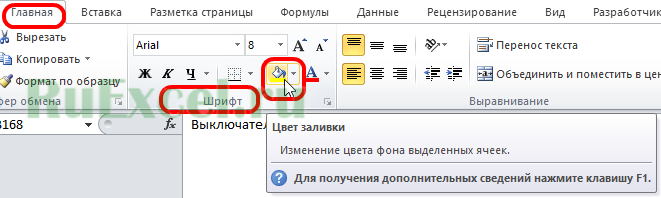
Второй способ подходит тем, кто по каким-то причинам удалил указанный выше инструмент из панели быстрого доступа.
Чтобы окрасить ячейки в нужный цвет следует выполнить следующие действия:
- Выделить ячейки левой кнопкой мыши;
- Кликнуть по выделению правой кнопкой мыши;
- В появившемся контекстном меню кликнуть по строчке «Формат ячеек…»;
- В появившемся окне формы настроек следует выбрать вкладку «Заливка»;
- На вкладке заливка Вы можете выбрать понравившийся Вам оттенок из предложенных или выбрать индивидуальный нажав на кнопку «Другие цвета…» ;
- После нажатия кнопки «ОК» ячейки приобретут нужную заливку.
Третий способ – заливка, зависящая от наполнения ячеек (условная).
Заливка по условиям наполнения ячейки выполняется при помощи опции «Условное форматирование». Кнопка условного форматирования находится на вкладке «Главная».
Рассмотрим условное форматирование по следующим критериям:
Ячейки, имеющие значение меньше «5» залить зеленым цветом, выше «5» – красным.
Чтобы настроить условное форматирование ячеек следует выполнить следующие действия:
- Выделить нужные ячейки левой кнопкой мыши;
- Выбрать и нажать кнопку «Условное форматирование» во вкладке «Главная» панели быстрого доступа;
- Выбрать правило форматирования — указать условие и цвет заливки. (для нашего примера следует создать два правила: 1) меньше пяти – зеленая заливка; 2) больше пяти — красная)
- Нажать «Enter».


 или нажмите клавиши ALT+H, H.
или нажмите клавиши ALT+H, H.